Asus P5PL2-E User Manual [de]
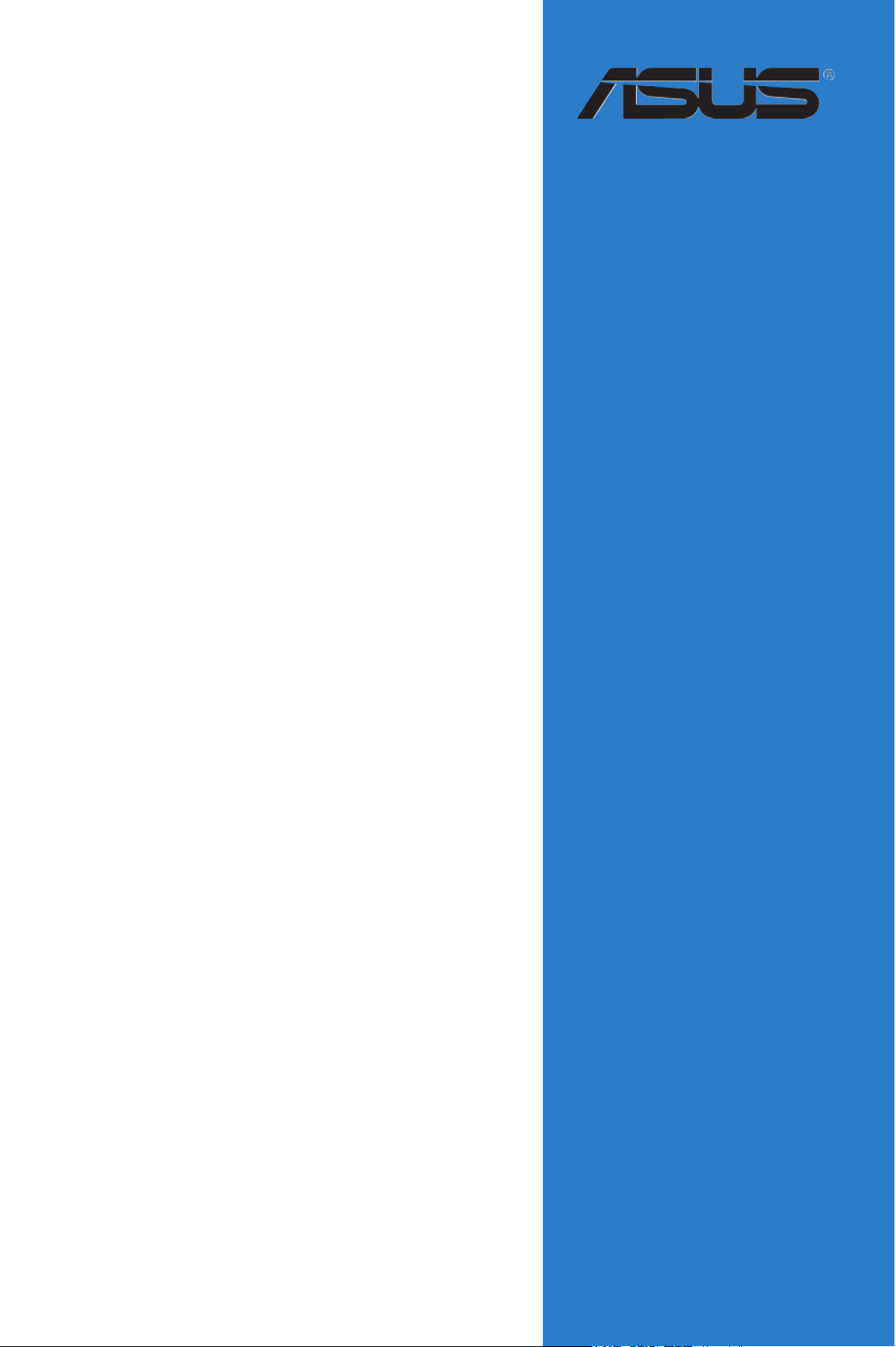
P5PL2-E
Motherboard
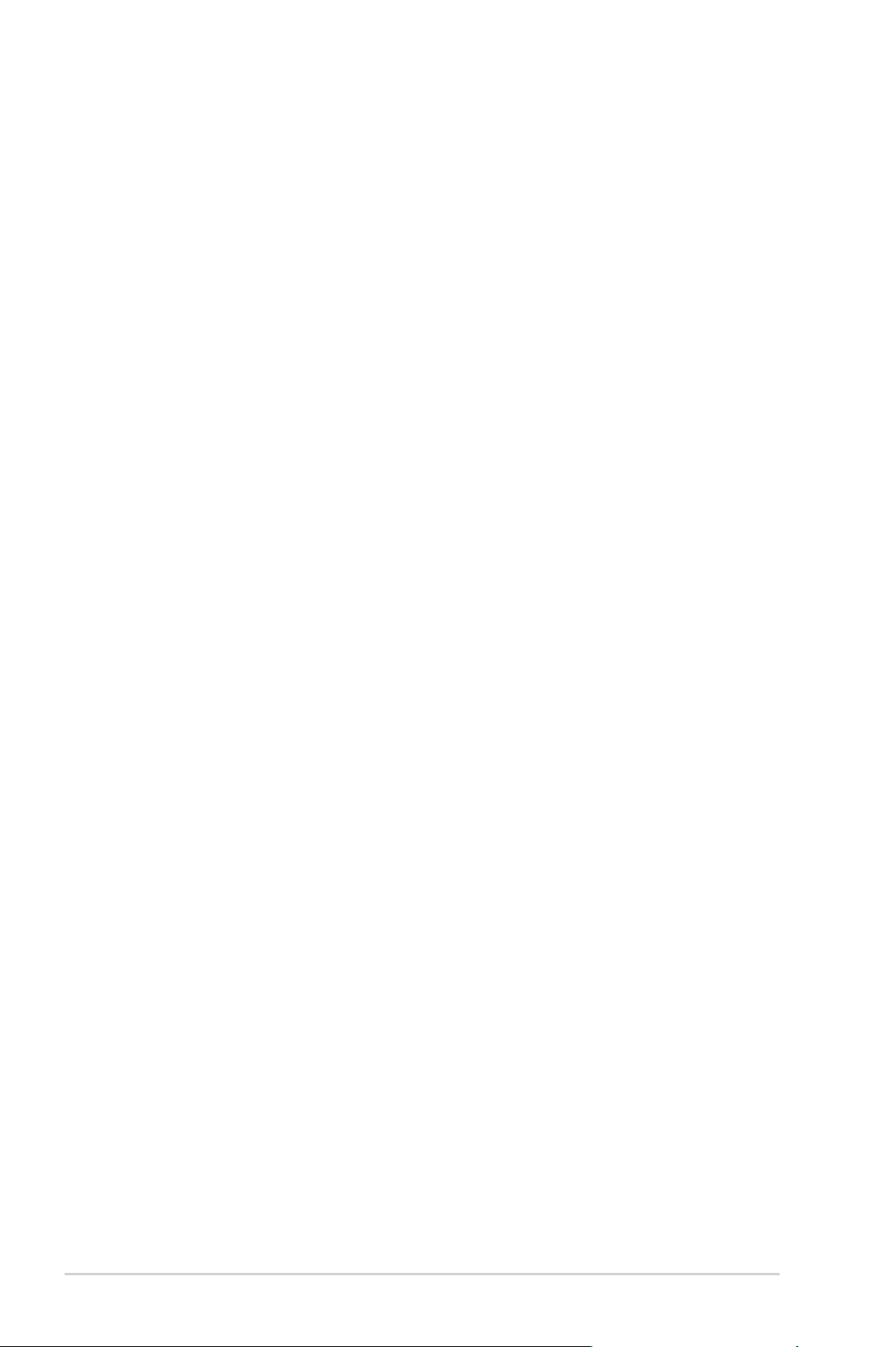
G2860
Erste Ausgabe
Januar 2007
Copyright © 2007 ASUSTeK COMPUTER INC. Alle Rechte vorbehalten.
Kein Teil dieses Handbuchs, einschließlich der darin beschriebenen Produkte und Software,
darf ohne ausdrückliche, schriftliche Genehmigung von ASUSTeK COMPUTER INC.
(“ASUS”) in irgendeiner Form, ganz gleich auf welche Weise, vervielfältigt, übertragen,
abgeschrieben, in einem Wiedergewinnungssystem gespeichert oder in eine andere Sprache
übersetzt werden.
Produktgarantien oder Service werden nicht geleistet, wenn: (1) das Produkt repariert,
modifi ziert oder abgewandelt wurde, außer schriftlich von ASUS genehmigte Repa-
raturen, Modifi zierung oder Abwandlungen; oder (2) die Seriennummer des Produkts
unkenntlich gemacht wurde oder fehlt.
ASUS STELLT DIESES HANDBUCH “SO, WIE ES IST”, OHNE DIREKTE ODER
INDIREKTE GARANTIEN, EINSCHLIESSLICH, JEDOCH NICHT BESCHRÄNKT
AUF GARANTIEN ODER KLAUSELN DER VERKÄUFLICHKEIT ODER TAUGLICHKEIT FÜR EINEN BESTIMMTEN ZWECK, ZUR VERFÜGUNG. UNTER KEINEN
UMSTÄNDEN HAFTET ASUS, SEINE DIREKTOREN, VORSTANDSMITGLIEDER,
MITARBEITER ODER AGENTEN FÜR INDIREKTE, BESONDERE, ZUFÄLLIGE
ODER SICH ERGEBENDE SCHÄDEN (EINSCHLIESSLICH SCHÄDEN AUF GRUND
VON PROFITVERLUST, GESCHÄFTSVERLUST, BEDIENUNGSAUSFALL ODER
DATENVERLUST, GESCHÄFTSUNTERBRECHUNG UND ÄHNLICHEM), AUCH
WENN ASUS VON DER WAHRSCHEINLICHKEIT DERARTIGER SCHÄDEN AUF
GRUND VON FEHLERN IN DIESEM HANDBUCH ODER AM PRODUKT UNTERRICHTET WURDE.
SPEZIFIKATIONEN UND INFORMATIONEN IN DIESEM HANDBUCH DIENEN AUSSCHLIESSLICH DER INFORMATION, KÖNNEN JEDERZEIT OHNE ANKÜNDIGUNG
GEÄNDERT WERDEN UND DÜRFEN NICHT ALS VERPFLICHTUNG SEITENS
ASUS AUSGELEGT WERDEN. ASUS ÜBERNIMMT FÜR EVENTUELLE FEHLER
ODER UNGENAUIGKEITEN IN DIESEM HANDBUCH KEINE VERANTWORTUNG
ODER HAFTUNG, EINSCHLIESSLICH DER DARIN BESCHRIEBENEN PRODUKTE
UND SOFTWARE.
In diesem Handbuch angegebene Produkt- und Firmennamen können u.U. eingetragene Warenzeichen oder Urheberrechte der entsprechenden Firmen sein und dienen
nur der Identifi zierung oder Erklärung zu Gunsten des Eigentümers, ohne Rechte
verletzen zu wollen.
ii
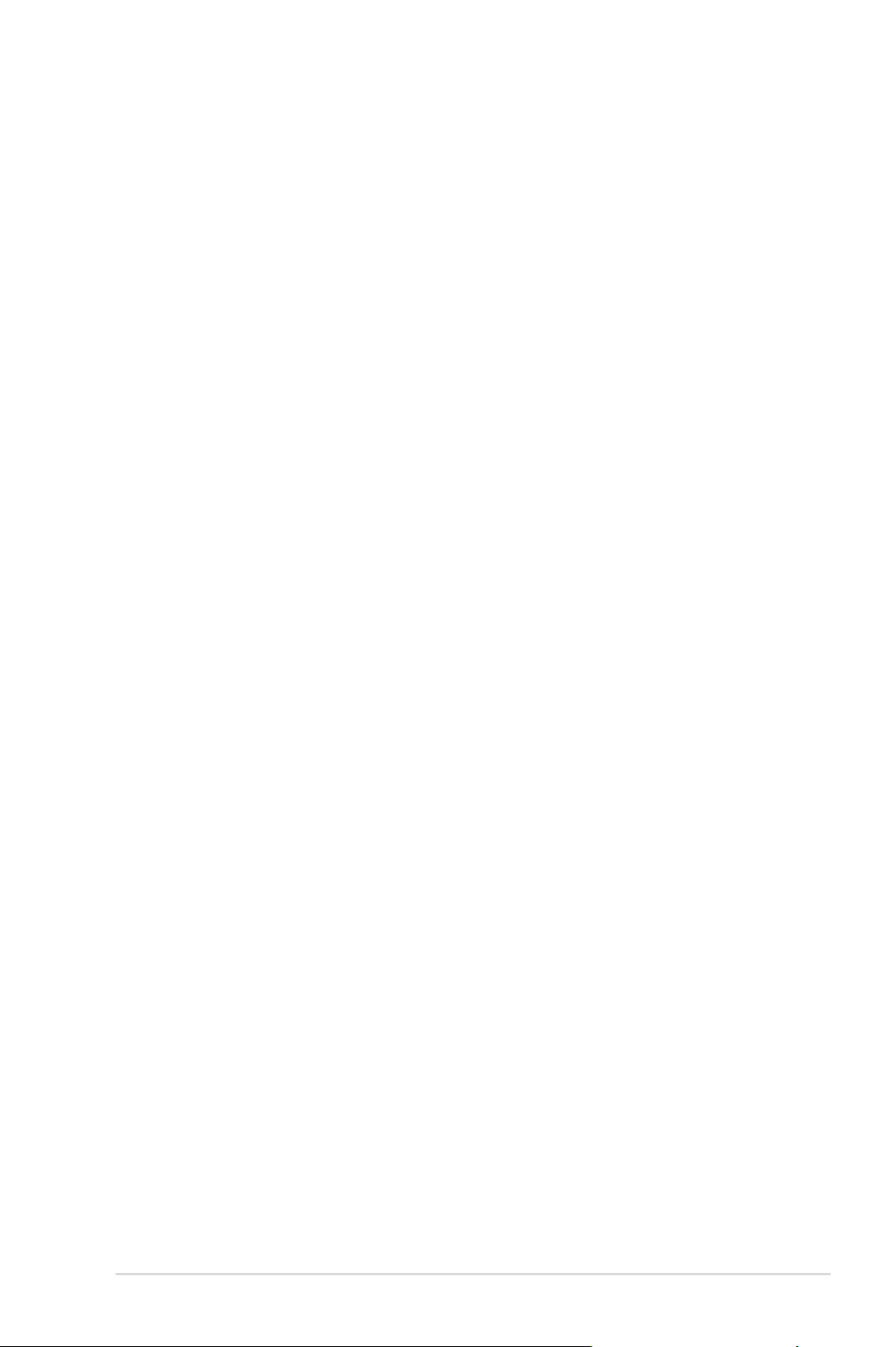
Inhalt
Erklärungen ...................................................................................................vi
Sicherheitsinformationen .............................................................................. vii
Über dieses Handbuch ................................................................................ viii
P5PL2-E Spezifi kationsübersicht ....................................................................x
Kapitel 1: Produkteinführung
1.1 Willkommen! ................................................................................... 1-1
1.2 Paketinhalt ..................................................................................... 1-1
1.3 Sonderfunktionen ........................................................................... 1-2
1.3.1 Leistungsmerkmale des Produkts ................................... 1-2
1.3.2 Innovative ASUS-Funktionen .......................................... 1-3
Kapitel 2: Hardwarebeschreibungen
2.1 Bevor Sie beginnen ........................................................................ 2-1
2.2 Motherboard-Übersicht .................................................................. 2-2
2.2.1 Ausrichtung ..................................................................... 2-2
2.2.2 Schraubenlöcher ............................................................. 2-2
2.2.3 Motherboard-Layout ........................................................ 2-3
2.2.4 Layout-Inhalt ................................................................... 2-4
2.3 Zentralverarbeitungseinheit (CPU) ................................................. 2-6
2.3.1 Installieren der CPU ........................................................ 2-6
2.3.2 Installieren des Kühlkörpers und Lüfters ......................... 2-9
2.3.3 Deinstallieren des Kühlkörpers und Lüfters ...................2-11
2.4 Systemspeicher ............................................................................ 2-13
2.4.1 Übersicht ....................................................................... 2-13
2.4.2 Speicherkonfi gurationen ............................................... 2-13
2.4.3 Installieren eines DIMMs ............................................... 2-15
2.4.4 Entfernen eines DIMMs ................................................ 2-15
2.5 Erweiterungssteckplätze .............................................................. 2-16
2.5.1 Installieren einer Erweiterungskarte .............................. 2-16
2.5.2 Konfi gurieren einer Erweiterungskarte .......................... 2-16
2.5.3 Interruptzuweisungen .................................................... 2-17
2.5.4 PCI-Steckplätze ............................................................ 2-18
2.5.5 PCI Express x16-Steckplatz ......................................... 2-18
2.5.6 PCI Express x1-Steckplätze ......................................... 2-18
2.6 Jumper ......................................................................................... 2-19
iii
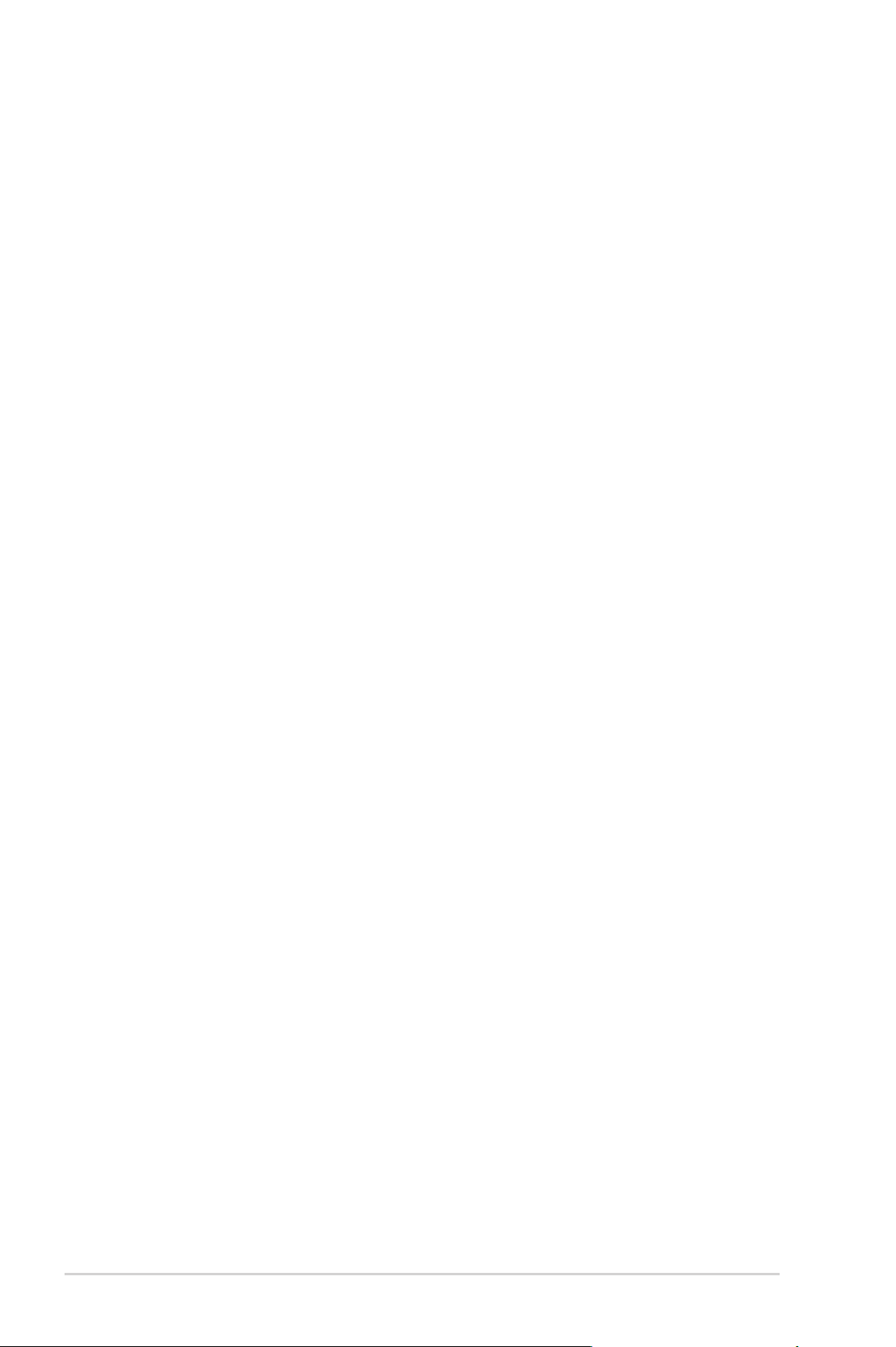
Inhalt
2.7 Anschlüsse ................................................................................... 2-21
2.7.1 Rücktafelanschlüsse ..................................................... 2-21
2.7.2 Interne Anschlüsse ........................................................ 2-22
Kapitel 3: Einschalten
3.1 Erstmaliges Starten ........................................................................ 3-1
3.2 Ausschalten des Computers .......................................................... 3-2
3.2.1 Verwenden der OS-Ausschaltfunktion ............................ 3-2
3.2.2 Verwenden des Dualfunktionsstromschalters ................. 3-2
Kapitel 4: BIOS-Setup
4.1 Verwalten und Aktualisieren des BIOS........................................... 4-1
4.1.1 Erstellen einer bootfähigen Diskette ............................... 4-1
4.1.2 AFUDOS-Programm ....................................................... 4-2
4.1.3 ASUS CrashFree BIOS 2-Programm .............................. 4-5
4.1.4 ASUS EZ Flash-Programm ............................................. 4-7
4.1.5 ASUS Update-Programm ................................................ 4-8
4.2 BIOS-Setupprogramm ...................................................................4-11
4.2.1 Menüleiste ..................................................................... 4-12
4.2.2 Navigationstasten ......................................................... 4-12
4.2.3 BIOS-Menübildschirm ................................................... 4-12
4.2.4 Menüelemente .............................................................. 4-13
4.2.5 Untermenüelemente ..................................................... 4-13
4.2.6 Konfi gurationsfelder ...................................................... 4-13
4.2.7 Pop-up-Fenster ............................................................. 4-13
4.2.8 Bildlaufl eiste .................................................................. 4-13
4.2.9 Allgemeine Hilfe ............................................................ 4-13
4.3 Main-Menü ................................................................................... 4-14
4.3.1 System Time ................................................................ 4-14
4.3.2 System Date ............................................................... 4-14
4.3.3 Legacy Diskette A ....................................................... 4-14
iv
4.3.4 Primäre und Sekundäre IDE Master/Slave ................... 4-15
4.3.5 IDE-Konfi guration .......................................................... 4-16
4.3.6 Systeminformationen .................................................... 4-18
4.4 Advanced-Menü ........................................................................... 4-19
4.4.1 Jumperfreie Konfi guration ............................................. 4-19
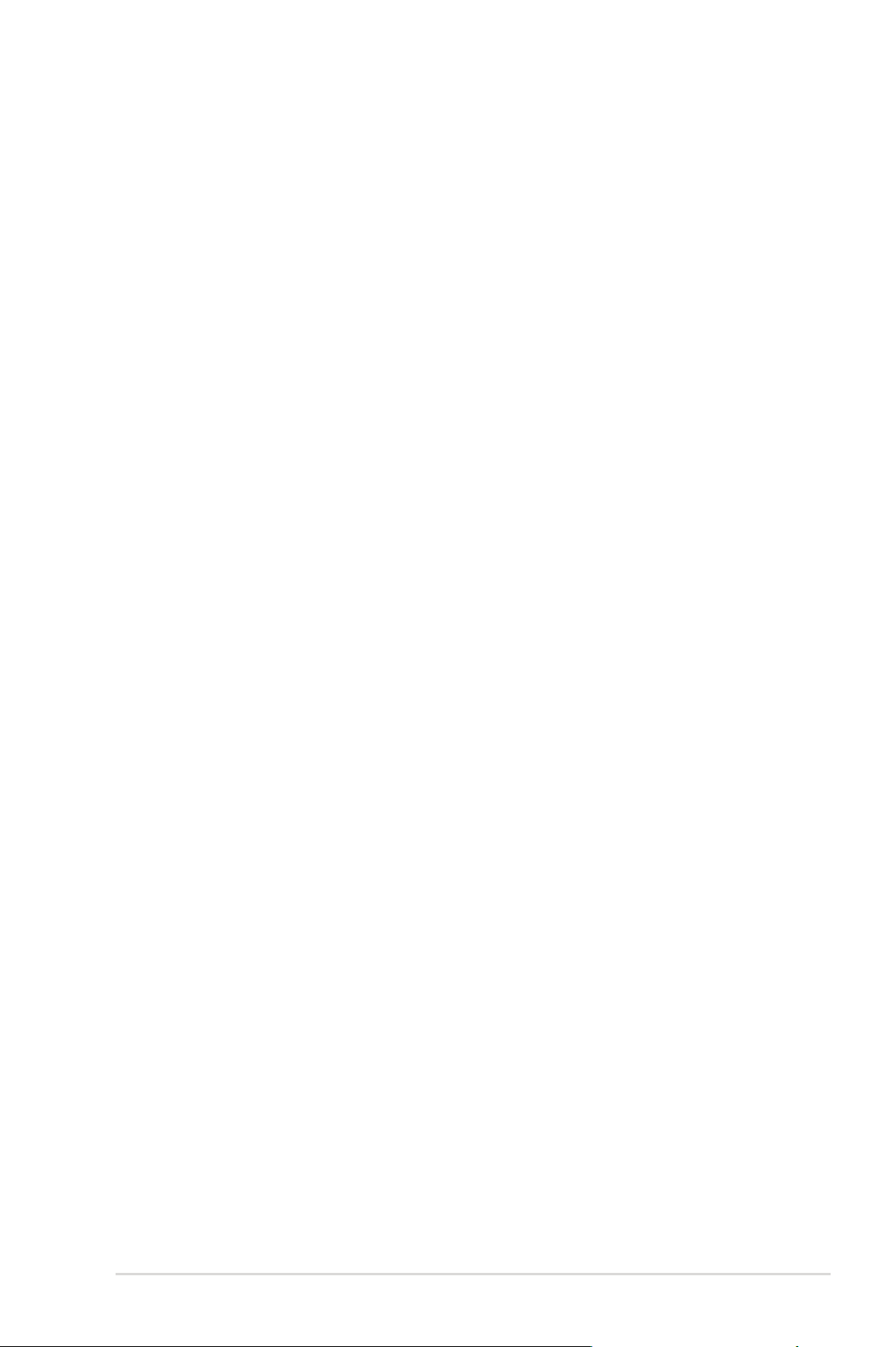
Inhalt
4.4.2 USB-Konfi guration ........................................................ 4-22
4.4.3 CPU-Konfi guration ........................................................ 4-23
4.4.4 Chipsatz ........................................................................ 4-24
4.4.5 Onboard-Gerätekonfi guration ....................................... 4-26
4.4.6 PCI PnP ........................................................................ 4-28
4.5 Power-Menü ................................................................................. 4-30
4.5.1 Suspend Mode .............................................................. 4-30
4.5.2 Repost Video on S3 Resume ....................................... 4-30
4.5.3 ACPI 2.0 Support ........................................................ 4-30
4.5.4 ACPI APIC Support ..................................................... 4-30
4.5.5 APM-Konfi guration ........................................................ 4-31
4.5.6 Hardware-Überwachung ............................................... 4-33
4.6 Boot-Menü .................................................................................... 4-35
4.6.1 Bootgerätepriorität ........................................................ 4-35
4.6.2 Booteinstellungskonfi guration ...................................... 4-36
4.6.3 Sicherheit ...................................................................... 4-37
4.7 Exit-Menü ..................................................................................... 4-40
Kapitel 5: Software-Unterstützung
5.1 Installieren eines Betriebssystems ................................................. 5-1
5.2 Support CD-Informationen ............................................................. 5-1
5.2.1 Ausführen der Support-CD ............................................. 5-1
5.2.2 Drivers-Menü .................................................................. 5-2
5.2.3 Utilities-Menü .................................................................. 5-3
5.2.4 Manuals-Menü ................................................................ 5-4
5.2.5 Kontaktdaten ................................................................... 5-5
5.2.6 Weitere Informationen ..................................................... 5-5
5.3 ASUS MyLogo™ ............................................................................ 5-7
Anhang: CPU-Eigenschaften
A.1 Intel® EM64T ..................................................................................A-1
®
A.2 Enhanced Intel SpeedStep
Technology (EIST) ............................A-1
A.2.1 Systemanforderungen ..................................................... A-1
A.2.2 Verwenden der EIST .......................................................A-2
A.3 Intel
Verwenden der Hyper-Threading Technology ...............................A-3
®
Hyper-Threading Technology ................................................ A-3
v
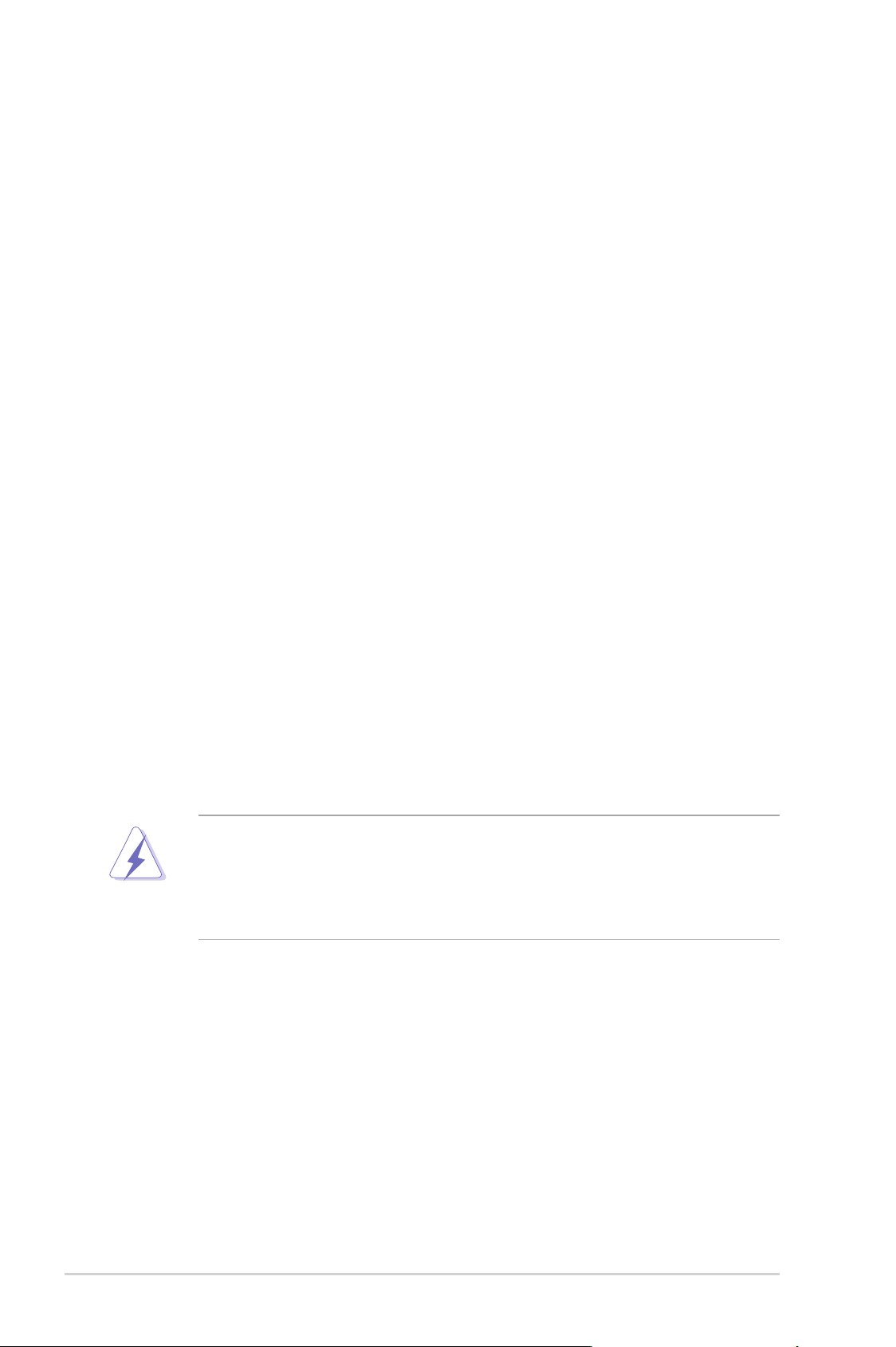
Erklärungen
Erklärung der Federal Communications Commission
Dieses Gerät stimmt mit den FCC-Vorschriften Teil 15 überein. Sein Betrieb
unterliegt folgenden zwei Bedingungen:
• Dieses Gerät darf keine schädigenden Interferenzen erzeugen, und
• Dieses Gerät muss alle empfangenen Interferenzen aufnehmen, einschließlich
derjenigen, die einen unerwünschten Betrieb erzeugen.
Dieses Gerät ist auf Grund von Tests für Übereinstimmung mit den
Einschränkungen eines Digitalgeräts der Klasse B, gemäß Teil 15 der FCCVorschriften, zugelassen. Diese Einschränkungen sollen bei Installation
des Geräts in einer Wohnumgebung auf angemessene Weise gegen
schädigende Interferenzen schützen. Dieses Gerät erzeugt und verwendet
Hochfrequenzenergie und kann, wenn es nicht gemäß den Anweisungen
des Herstellers installiert und bedient wird, den Radio- und Fernsehempfang
empfi ndlich stören. Es wird jedoch nicht garantiert, dass bei einer bestimmten
Installation keine Interferenzen auftreten. Wenn das Gerät den Radio- oder
Fernsehempfang empfi ndlich stört, was sich durch Aus- und Einschalten des
Geräts feststellen lässt, ist der Benutzer ersucht, die Interferenzen mittels einer
oder mehrerer der folgenden Maßnahmen zu beheben:
• Empfangsantenne neu ausrichten oder an einem anderen Ort aufstellen.
• Den Abstand zwischen dem Gerät und dem Empfänger vergrößern.
• Das Gerät an die Steckdose eines Stromkreises anschließen, an die nicht
auch der Empfänger angeschlossen ist.
• Den Händler oder einen erfahrenen Radio-/Fernsehtechniker um Hilfe bitten.
Um Übereinstimmung mit den FCC-Vorschriften zu gewährleisten, müssen
abgeschirmte Kabel für den Anschluss des Monitors an die Grafi kkarte
verwendet werden. Änderungen oder Modifi zierungen dieses Geräts, die nicht
ausdrücklich von der für Übereinstimmung verantwortlichen Partei genehmigt
sind, können das Recht des Benutzers, dieses Gerät zu betreiben, annullieren.
Erklärung des kanadischen Ministeriums für
Telekommunikation
Dieses Digitalgerät überschreitet keine Grenzwerte für Funkrauschemissionen
der Klasse B, die vom kanadischen Ministeriums für Telekommunikation in den
Funkstörvorschriften festgelegt sind.
Dieses Digitalgerät der Klasse B stimmt mit dem kanadischen ICES-003
überein.
vi
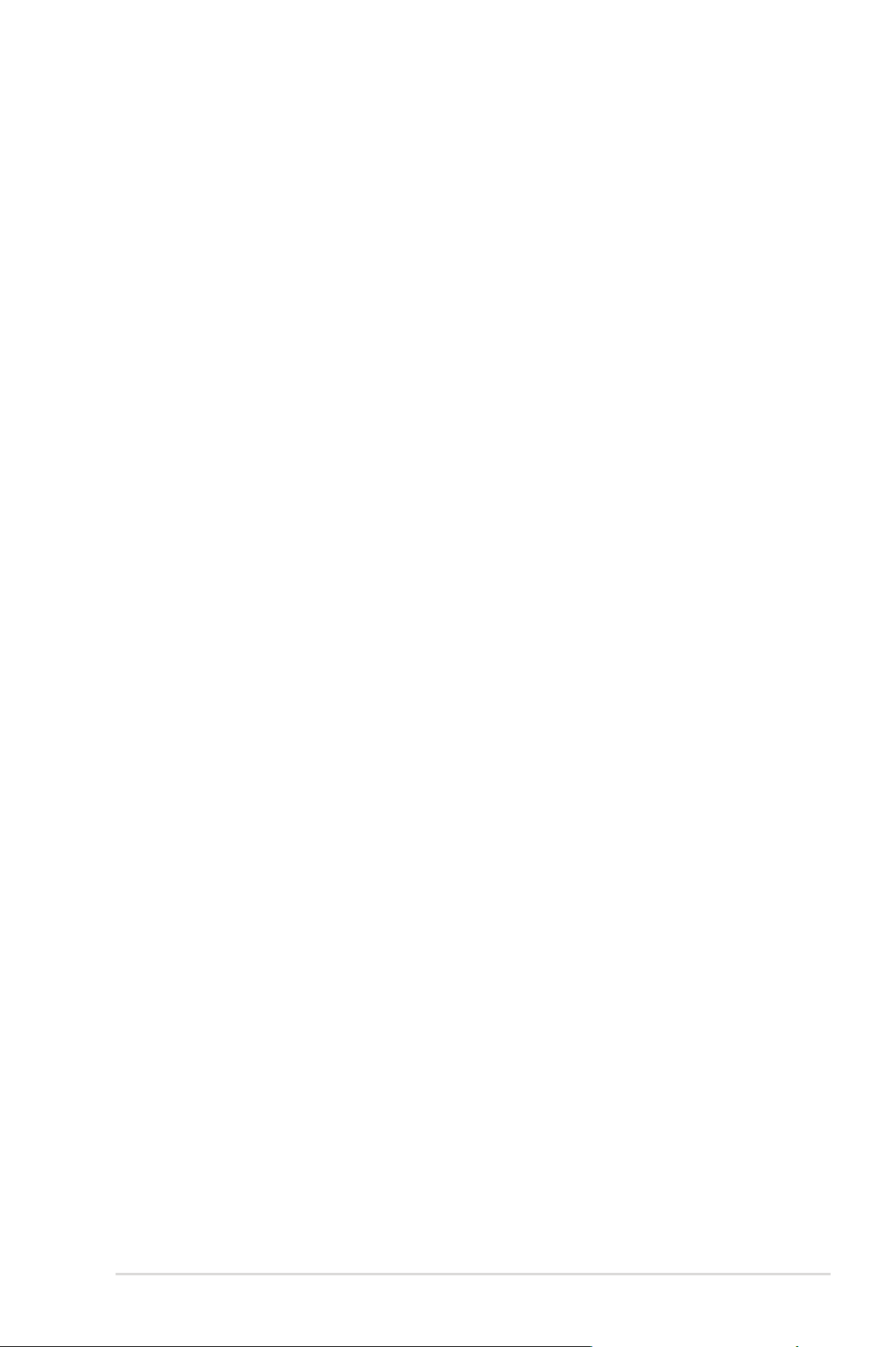
Sicherheitsinformationen
Elektrische Sicherheit
• Um die Gefahr eines Stromschlags zu verhindern, ziehen Sie die Netzleitung
aus der Steckdose, bevor Sie das System an einem anderen Ort aufstellen.
• Beim Anschließen oder Trennen von Geräten an das oder vom System
müssen die Netzleitungen der Geräte ausgesteckt sein, bevor die
Signalkabel angeschlossen werden. Ziehen Sie ggf. alle Netzleitungen vom
aufgebauten System, bevor Sie ein Gerät anschließen.
• Vor dem Anschließen oder Ausstecken von Signalkabeln an das oder vom
Motherboard müssen alle Netzleitungen ausgesteckt sein.
• Erbitten Sie professionelle Unterstützung, bevor Sie einen Adapter oder eine
Verlängerungsschnur verwenden. Diese Geräte könnte den Schutzleiter
unterbrechen.
• Prüfen Sie, ob die Stromversorgung auf die Spannung Ihrer Region
richtig eingestellt ist. Sind Sie sich über die Spannung der von Ihnen
benutzten Steckdose nicht sicher, erkundigen Sie sich bei Ihrem
Energieversorgungsunternehmen vor Ort.
• Ist die Stromversorgung defekt, versuchen Sie nicht, sie zu reparieren.
Wenden Sie sich an den qualifizierten Kundendienst oder Ihre Verkaufsstelle.
Betriebssicherheit
• Vor Installation des Motherboards und Anschluss von Geräten müssen Sie alle
mitgelieferten Handbücher lesen.
• Vor Inbetriebnahme des Produkts müssen alle Kabel richtig angeschlossen
sein und die Netzleitungen dürfen nicht beschädigt sein. Bemerken Sie eine
Beschädigung, kontaktieren Sie sofort Ihren Händler.
• Um Kurzschlüsse zu vermeiden, halten Sie Büroklammern, Schrauben und
Heftklammern fern von Anschlüssen, Steckplätzen, Sockeln und Stromkreisen.
• Vermeiden Sie Staub, Feuchtigkeit und extreme Temperaturen. Stellen Sie das
Produkt nicht an einem Ort auf, wo es nass werden könnte.
• Stellen Sie das Produkt auf eine stabile Fläche.
• Sollten technische Probleme mit dem Produkt auftreten, kontaktieren Sie den
qualifizierten Kundendienst oder Ihre Verkaufsstelle.
vii
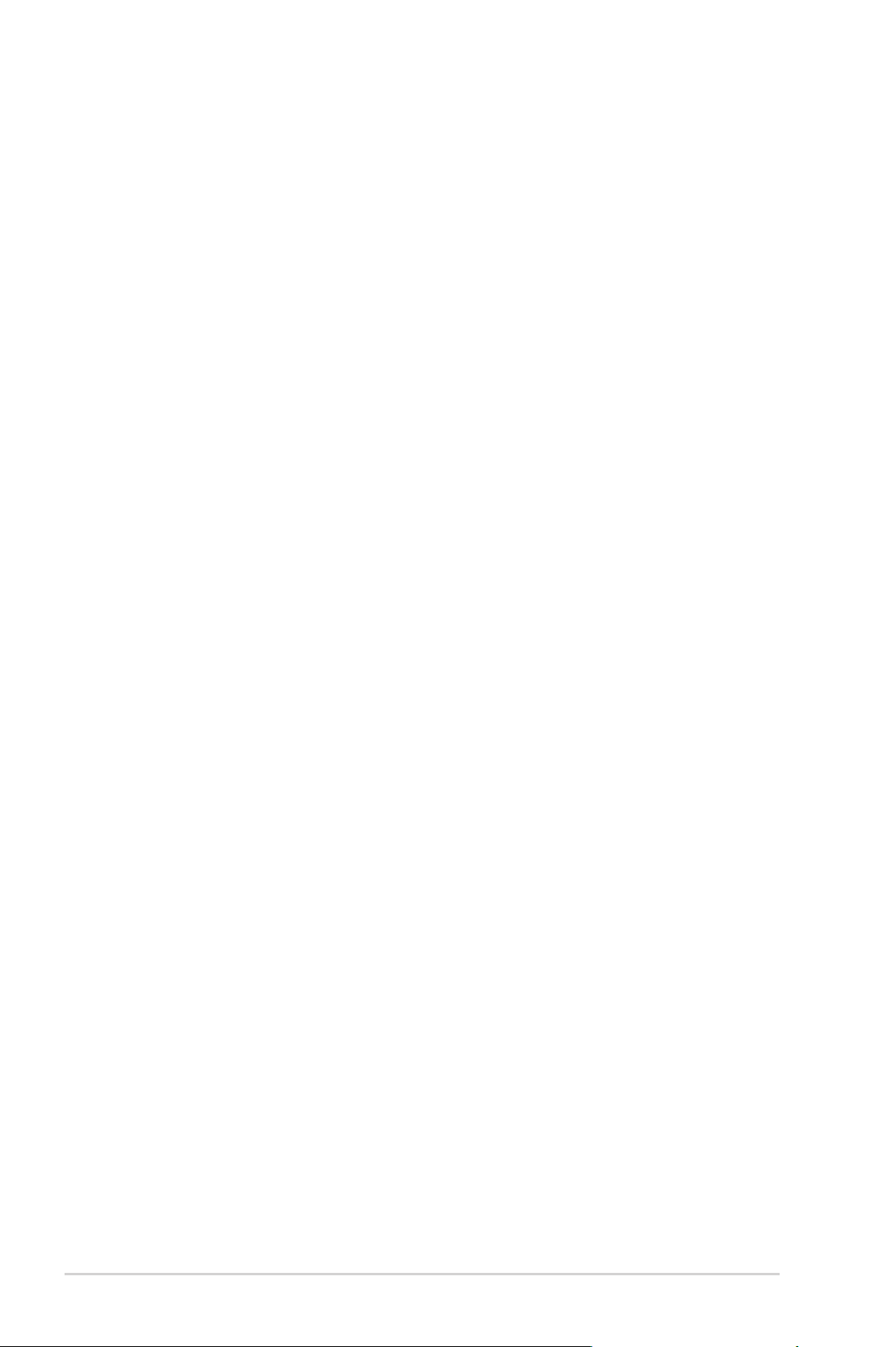
Über dieses Handbuch
Dieses Benutzerhandbuch enthält die Informationen, die Sie bei der Installation
und Konfi guration des Motherboards brauchen.
Die Gestaltung dieses Handbuchs
Das Handbuch enthält die folgenden Teile:
• Kapitel 1: Produkteinführung
Dieses Kapitel beschreibt die Leistungsmerkmale des Motherboards und die
unterstützten neuen Technologien.
• Kapitel 2: Hardwarebeschreibungen
Dieses Kapitel führt die Hardwareeinstellungsvorgänge auf, die Sie bei
Installation der Systemkomponenten ausführen müssen. Hier fi nden Sie auch
Beschreibungen der Jumper und Anschlüsse am Motherboard.
• Kapitel 3: Einschalten
Dieses Kapitel beschreibt den Startvorgang, die POST-Sprachmeldungen
und die Schritte zum Ausschalten des Systems.
• Kapitel 4: BIOS-Setup
Dieses Kapitel erklärt Ihnen, wie Sie die Systemeinstellungen über die BIOSSetupmenüs ändern. Hier fi nden Sie auch ausführliche Beschreibungen der
BIOS-Parameter.
• Kapitel 5: Software-Unterstützung
Dieses Kapitel beschreibt den Inhalt der Support-CD, die dem MotherboardPaket beigelegt ist.
• Anhang: CPU-Eigenschaften
Der Anhang beschreibt die CPU-Eigenschaften des Motherboards.
Weitere Informationsquellen
An den folgenden Quellen fi nden Sie weitere Informationen und Produkt- sowie
Software-Updates.
1. ASUS-Webseiten
ASUS-Webseiten enthalten weltweit aktualisierte Informationen über ASUSHardware und Softwareprodukte. ASUS-Webseiten sind in den ASUSKontaktinformationen aufgelistet.
viii
2. Optionale Dokumentation
Ihr Produktpaket enthält möglicherweise optionale Dokumente wie z.B.
Garantiekarten, die von Ihrem Händler hinzugefügt sind. Diese Dokumente
gehören nicht zum Lieferumfang des Standardpakets.
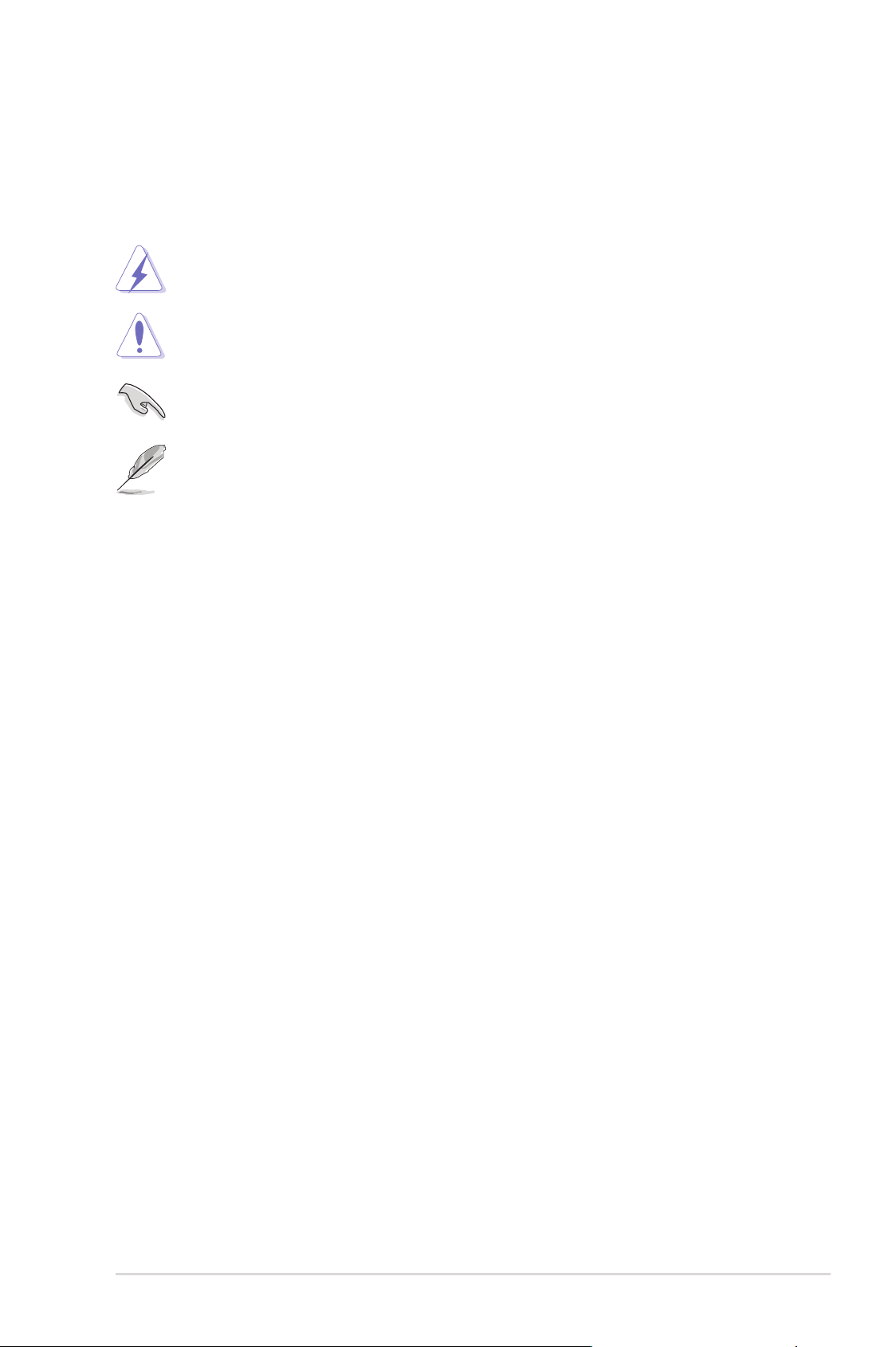
In diesem Handbuch verwendete Symbole
Um sicherzustellen, dass Sie bestimmte Aufgaben richtig ausführen, beachten
Sie bitte die folgenden Symbole und Schriftformate, die in diesem Handbuch
verwendet werden.
GEFAHR/WARNUNG: Informationen zum Vermeiden von
Verletzungen beim Ausführen einer Aufgabe.
VORSICHT: Informationen zum Vermeiden von Schäden an den
Komponenten beim Ausführen einer Aufgabe.
WICHTIG: Anweisungen, die Sie beim Ausführen einer Aufgabe
befolgen müssen.
HINWEIS: Tipps und zusätzliche Informationen zur Erleichterung
bei der Ausführung einer Aufgabe.
Schriftformate
Fettgedruckter Text Weist auf ein zu wählendes Menü/Element hin.
Kursive
<Taste> Die Taste, die Sie drücken müssen, wird mit einem
<Taste1+Taste2+Taste3> Wenn zwei oder mehrere Tasten gleichzeitig gedrückt
Befehl Bedeutet, dass Sie den Befehl genau wie dargestellt
Beispiel: Tippen Sie den folgenden Befehl hinter der
Wird zum Betonen von Worten und Aussagen
verwendet.
“kleiner als” und “größer als”-Zeichen gekennzeichnet.
Beispiel: <Enter> bedeutet, dass Sie die Eingabetaste
drücken müssen.
werden müssen, werden die Tasten-namen mit einem
Pluszeichen (+) verbunden.
Beispiel: <Strg+Alt+D>
eintippen und einen passenden Wert entsprechend der
in der eckigen Klammer stehenden Vorgabe eingeben
müssen.
DOS-Eingabeaufforderung ein:
afudos /i[fi lename]
afudos /iP5PL2-E.ROM
ix
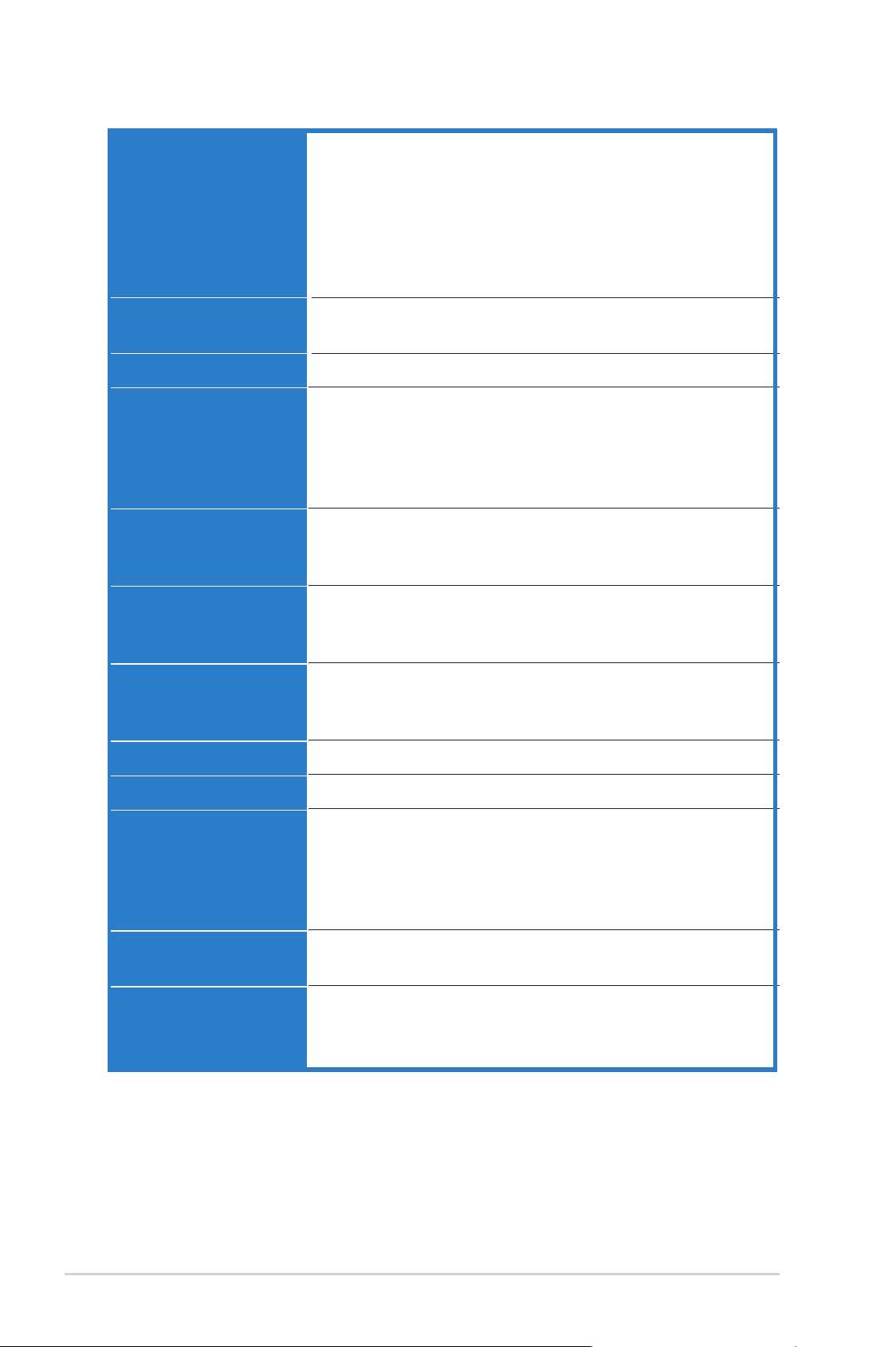
P5PL2-E Spezifi kationsübersicht
CPU
Chipsatz
Front Side Bus
Arbeitsspeicher
Erweiterungssteckplätze
Speicherung
LGA775-Sockel für Intel® Core™ 2 Duo-/Intel® Pentium® D-/
Intel
Unterstützt Intel
®
Pentium® 4-/Intel® Celeron® D-Prozessoren
®
65nm (sowohl Single als auch
Dual Core)-Prozessoren der nächsten Generation
Unterstützt Intel
®
EM64T/ EIST/Hyper-Threading-
Technologie
Unterstützt Intel
Northbridge: Intel
Southbridge: Intel
®
04B/04A- und 05B/05A--Prozessoren
®
MCH 945
®
ICH7
1066/800/533 MHz
Dual-Channe-Speicherarchitektur
4 x 240-pol. DIMM-Steckplätze unterstützen ungepufferte
nicht-ECC DDR2 400/533-Speichermodule
Unterstützt bis zu 2 GB Systemspeicher
(Hinweis: Jeder Kanal unterstützt nur zwei Speichereinheiten.)
1 x PCI-E x16-Steckplatz für selbstständige Grafi kkarte
2 x PCI-E x1-Steckplätze
3 x PCI-Steckplätze
®
ICH7 South Bridge unterstützt:
Intel
- 1 x Ultra DMA 100/66/33
- 4 x Serial ATA 3Gb/s-Geräte
Audio
USB
LAN
Übertaktungsfunktionen
ASUSSonderfunktionen
BIOS-Funktionen
ADI 1986A 6-Kanal-Audio
Unterstützt Buchsenerkennung und Enumeration-Technologie
S/PDIF-Ausgang
Unterstützt bis zu 8 USB 2.0/USB 1.1-Anschlüsse
RTL8111B 1000/100/10 Ethernet LAN
ASUS C.P.R. (CPU Parameter Recall)
Einstellbare CPU-Spannung in 0,0125 V-Schritten
SFS (Stufenlose Frequenzauswahl) von 200 MHz bis
450 MHz in 1MHz-Schritten
4-Schritt DRAM-Spannungskontrolle
ASUS CrashFree BIOS 2
ASUS MyLogo
4 Mb Flash ROM, AMI BIOS , PnP, DMI2.0, WfM2.0, SM
BIOS 2.3, ACPIV2.0, ASUS EZ Flash, ASUS CrashFree BIOS
2, ASUS MyLogo
(Fortsetzung auf der nächsten Seite)
x
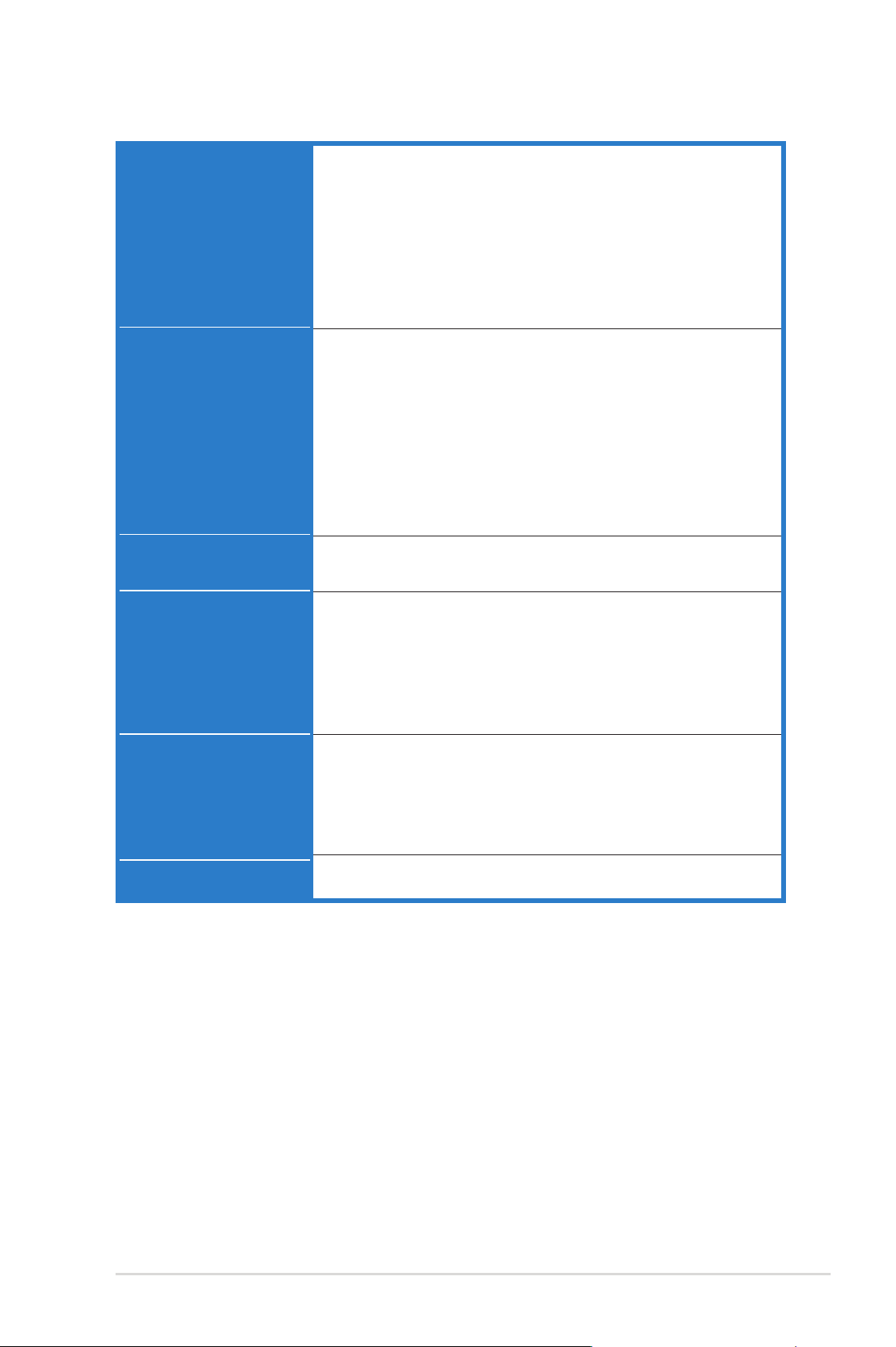
P5PL2-E Spezifi kationsübersicht
Rückseitenanschlüsse
Interne Anschlüsse
Verwaltung
Inhalt der Support CD
1 x Parallele Schnittstelle
1 x Serielle Schnittstelle
1 x S/PDIF-Ausgang
1 x PS/2-Tastaturanschluss
1 x PS/2-Mausanschluss
1 x RJ45-Anschluss
4 x USB 2.0/1.1-Anschlüsse
6-Kanal Audioein- und ausgänge
1 x 24-pol. ATX-Stromanschluss
1 x 4-pol. ATX 12V-Stromanschluss
2 x USB-Anschlüsse für 4 weitere USB 2.0-Anschlüsse
1 x CD Audioeingang
1 x GAME/MIDI-Anschluss
1 x Fronttafel-High Defi nition Audioanschluss
1 x SPDIF-Ausgang
Gehäuseeinbruchsanschluss
CPU-/Gehäuse-/Netzteillüfteranschlüsse
WOL by PME, WOR by PME, WOR by Ring, WO_USB,
WO_KB/MS, WOW
Treiber
ASUS PC Probe II
ASUS LiveUpdate-Programm
Adobe Acrobat Reader Version 7.0
Microsoft Direct X Version 9.0C
ASUS AI Booster
Zubehör
Formfaktor
*Die Spezifi kationen können ohne Vorankündigung geändert werden.
2 x SATA-Kabelsatz
1 x USB 2.0-Kabel
1 x UltraDMA 100/66/33-Kabel
1 x E/A-Abdeckung
Benutzerhandbuch
ATX Formfaktor, 12”x7.5”(30.5cm x 19cm)
xi
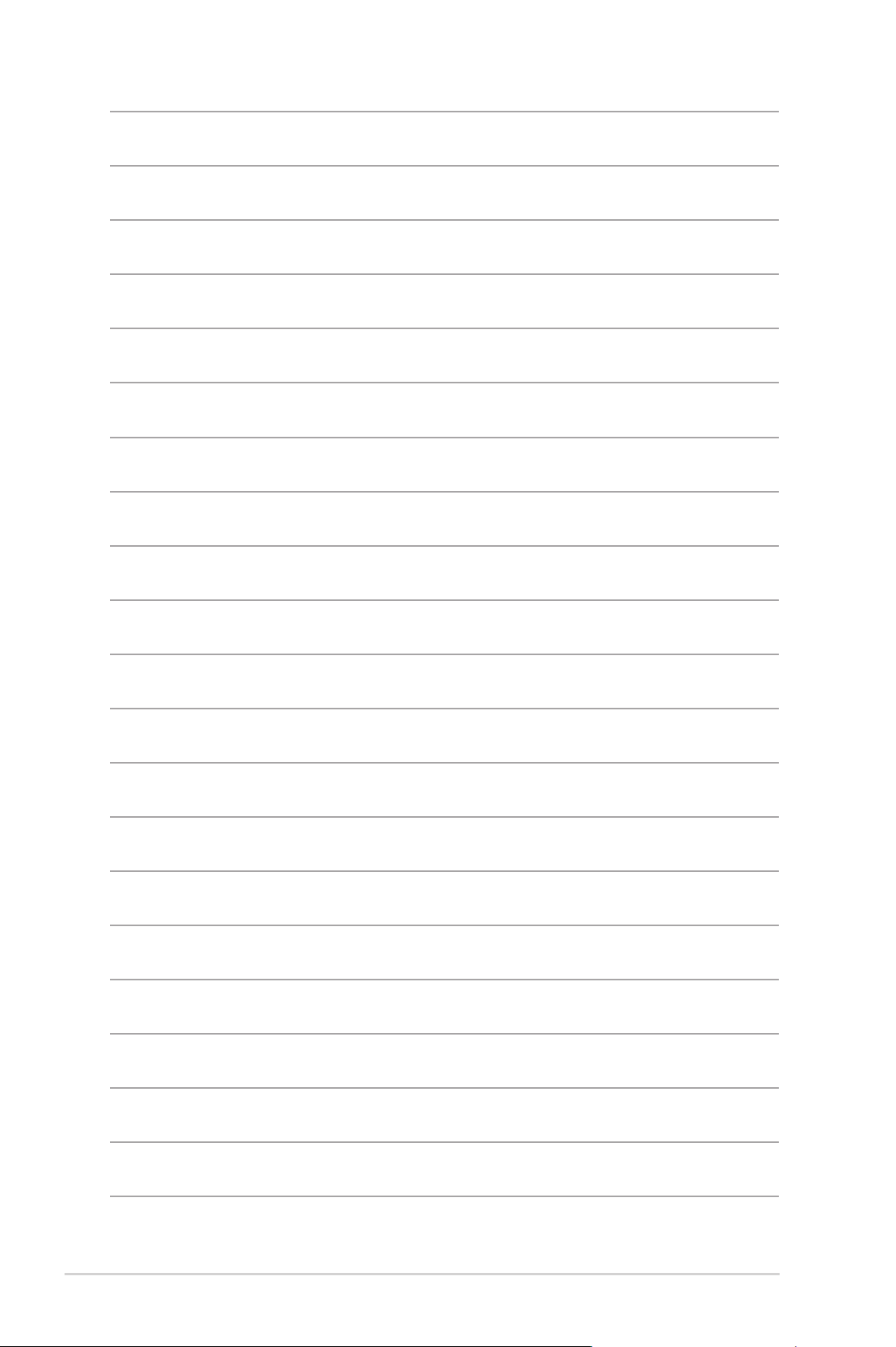
xii
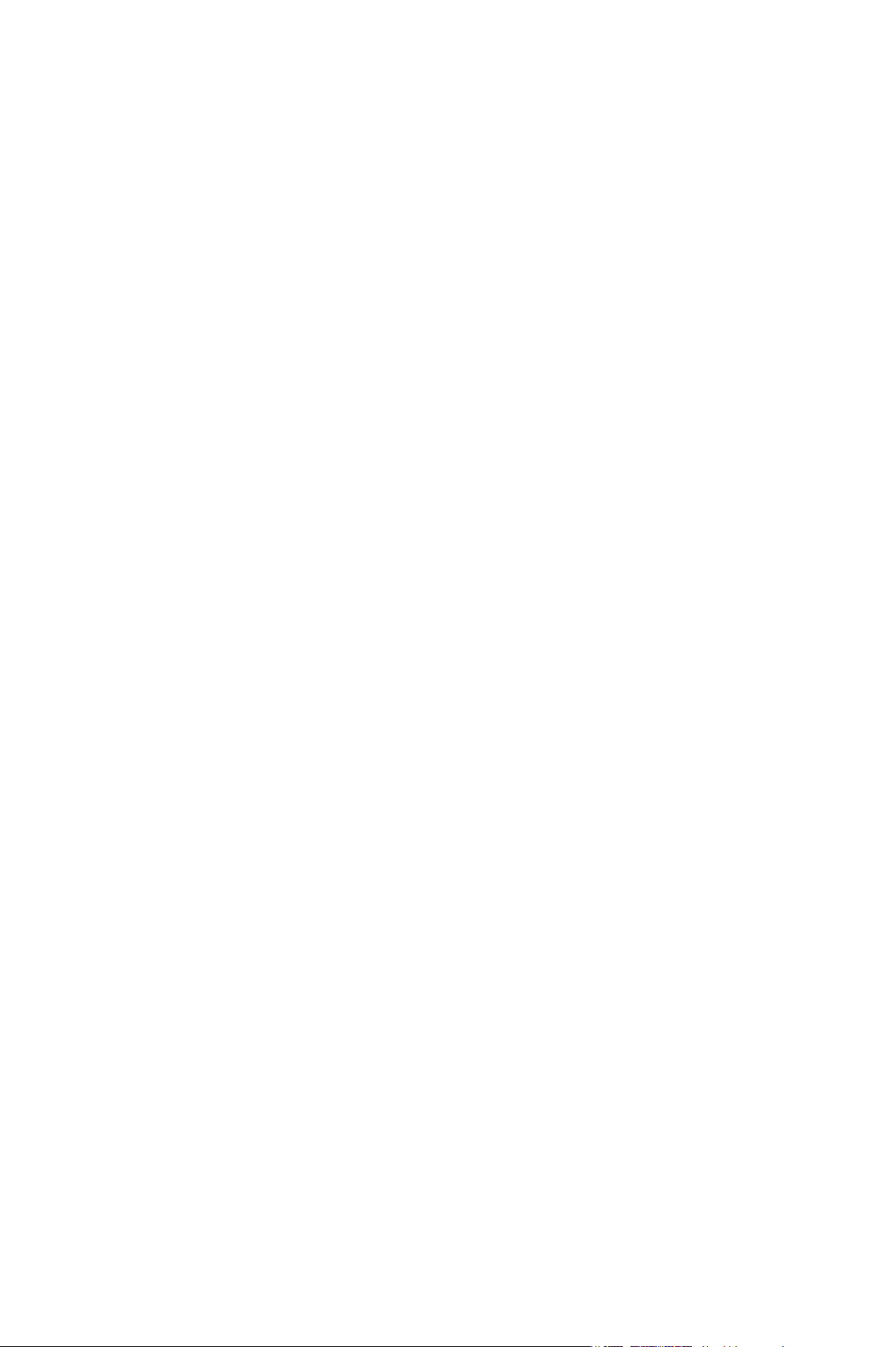
Dieses Kapitel beschreibt die
Leistungsmerkmale des Motherboards und
die unterstützten neuen Technologien.
Produkteinführung
1
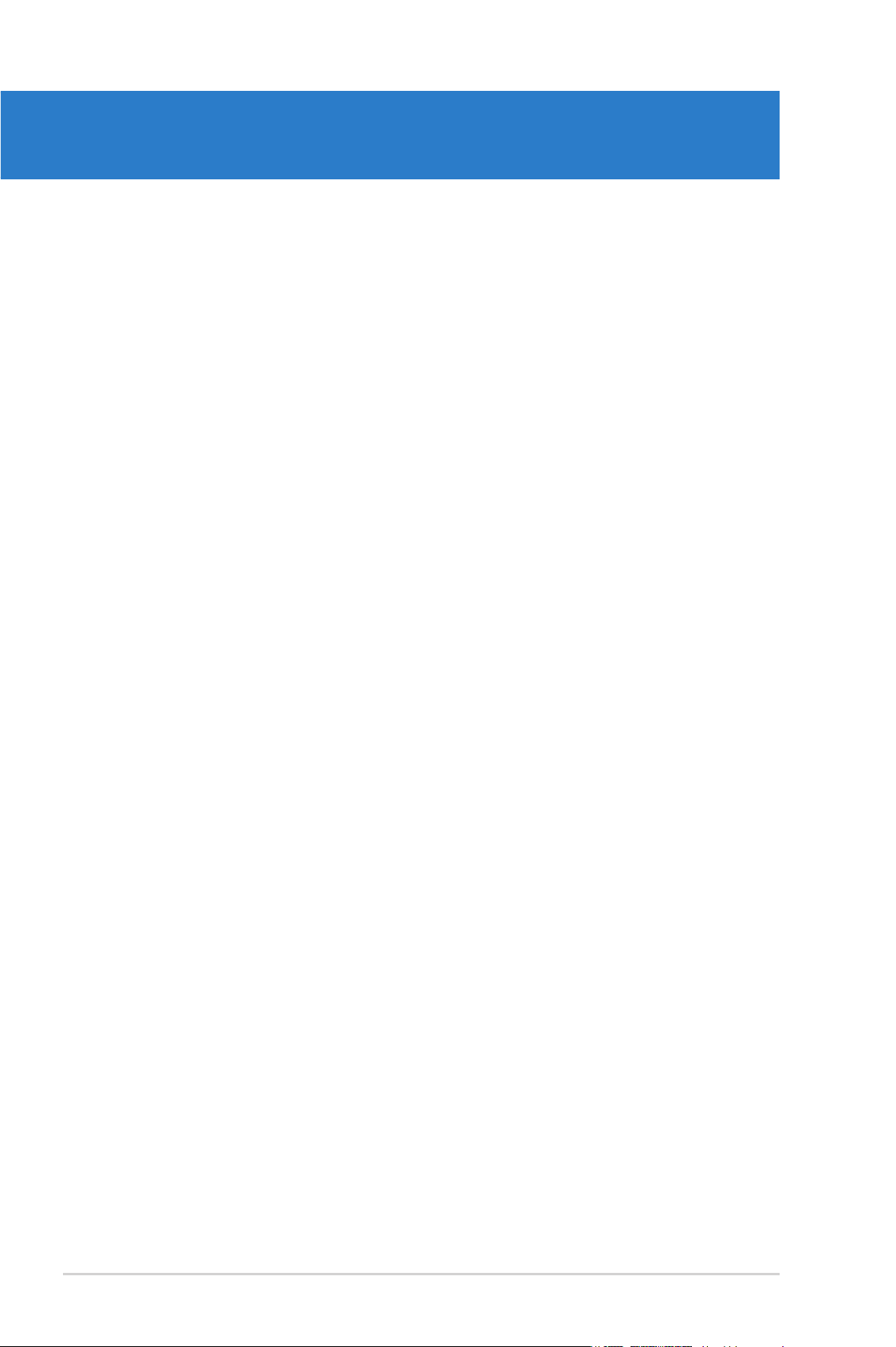
Kapitelübersicht
1
1.1 Willkommen! ................................................................................. 1-1
1.2 Paketinhalt .................................................................................... 1-1
1.3 Sonderfunktionen ........................................................................ 1-2
ASUS P5PL2-E
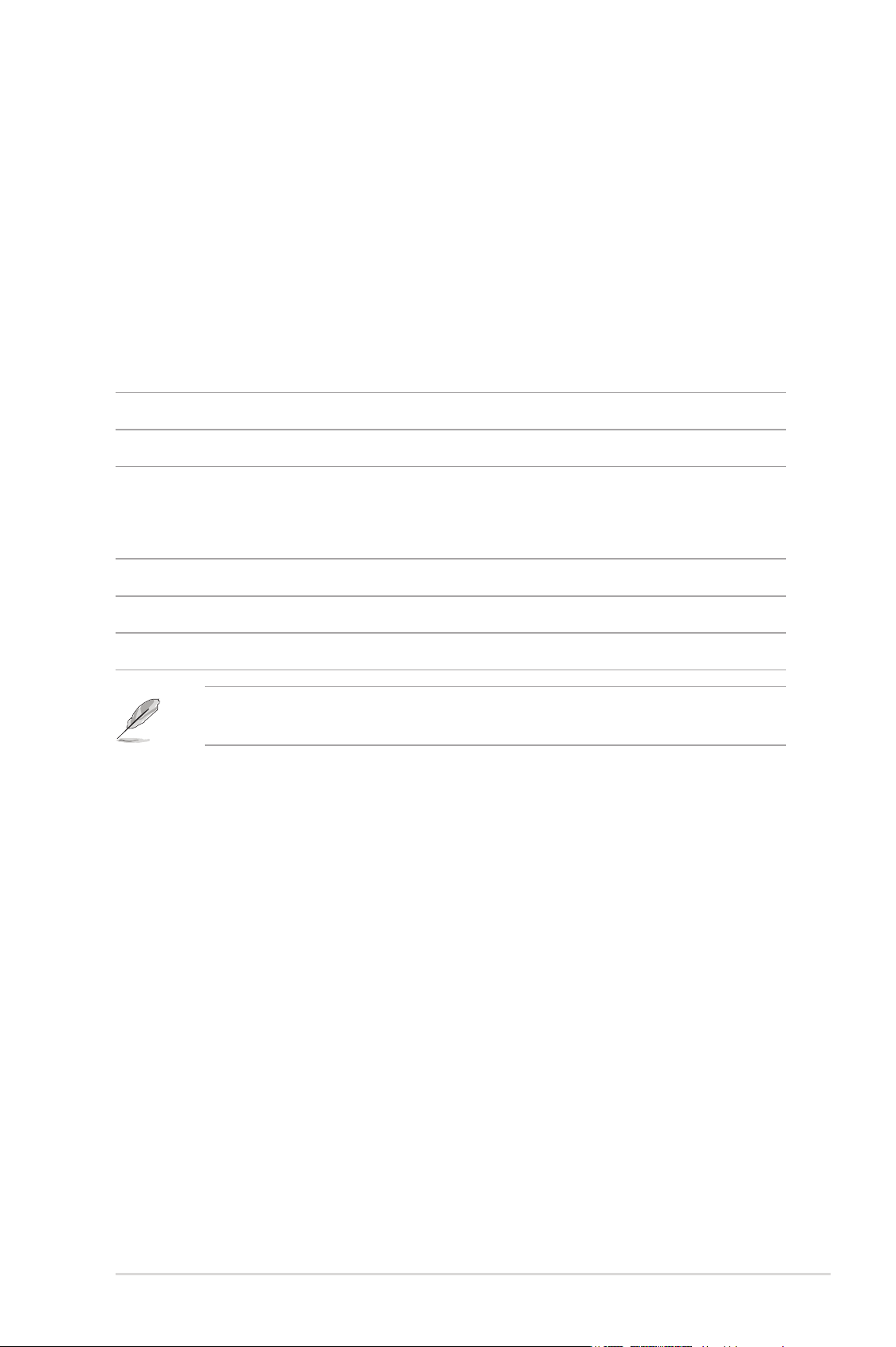
1.1 Willkommen!
Vielen Dank für den Kauf eines ASUS® P5PL2-E Motherboards!
Eine Reihe von neuen Funktionen und neuesten Technologien sind in dieses
Motherboard integriert und machen es zu einem weiteren hervorragenden Produkt
in der langen Reihe der ASUS Qualitätsmotherboards!
Vor der Installation des Motherboards und Ihrer Hardwaregeräte sollten Sie die im
Paket enthaltenen Artikel anhand folgender Liste überprüfen.
1.2 Paketinhalt
Stellen Sie sicher, dass Ihr Motherboardpaket die folgenden Artikel enthält.
Motherboard ASUS P5PL2-E Motherboard
E/A-Module USB 2.0 (2 ports)-Modul
Kabel 1 x 3-in-1 ATA/FDD-Kabel
2 x SATA-Kabel
2 x SATA-Stromkabel
Zubehör E/A-Abdeckung
Anwendungs-CDs ASUS Motherboard Support-CD
Dokumentation Benutzerhandbuch
Sollten o.g. Artikel beschädigt oder nicht vorhanden sein, wenden Sie sich bitte
an Ihren Händler.
ASUS P5PL2-E 1-1
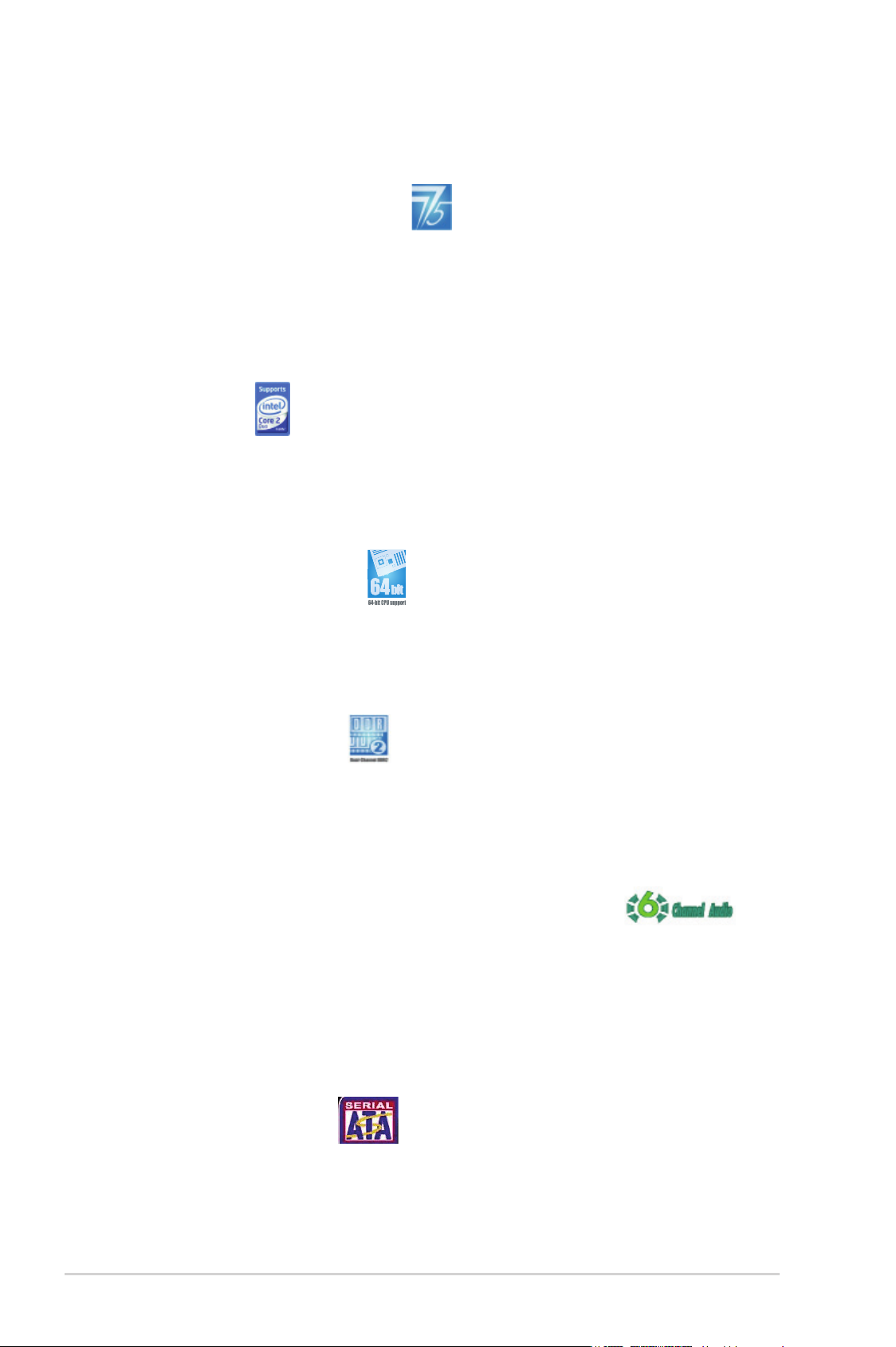
1.3 Sonderfunktionen
1.3.1 Leistungsmerkmale des Produkts
Neueste Prozessortechnologie
Das Motherboard ist mit einem aufgelöteten 775-pol. Land Grid Array (LGA)Sockel
®
für den Intel
Motherboard unterstützt den Intel
Front Side Bus (FSB). Es unterstützt außerdem die Intel
Technologie und ist mit den Intel
kompatibel. Details siehe Seite 2-6.
Intel® Core™ 2
Das Motherboard unterstützt die neuesten Intel
LGA775-Paket. Mit der neuen Intel
1066/800MHz FSB ist der Intel
und energie-effi zientesten Prozessoren der Welt.
Pentium® 4-Prozessor im 775-Land-Paket ausgestattet. Das
®
Pentium® 4-Prozessor mit 1066/800/533 MHz
®
Hyper-Threading
®
05B/05A- oder 04B/04A-Prozessoren voll
®
CoreTM 2-Prozessoren im
®
®
CoreTM 2-Prozessor einer der leistungsstärksten
Core
TM
-Mikroarchitecturtechnologie und
64-Bit CPU-Unterstützung
64-Bit-Berechnung, die neue Technologie, die schon bald die derzeit benutzte 32Bit-Berechnung abgelöst haben wird, bietet bessere Systemleistung, schnelleren
Speichezugriff und somit mehr Produktivität. Dieses Motherboard unterstützt
sowohl 64-Bit als auch 32-Bit-Architektur, und macht Sie damit noch fl exibler.
Dual Channel DDRII 533
Bei DDR2 handelt es sich um die nächste Generation von Speichertechnologie,
die schon bald das einfache DDR ersetzt haben wird. Mit Geschwindigkeiten von
400 und 533MHz bietet DDR2-Speicher eine Bandbreite von bis zu 4,3GB/s.
Durch die Dual-Channel-Speicherarchitektur wird eine Busbandbreite von max.
8,6GB/s auf diesem Motherboard erreicht.
6 Channel Audio und SoundMax Digital Audiosystem
Das SoundMAX Digital Audio System kann 5.1-Kanal Surroundsound ausgeben
und verfügt über den modernsten DLS2 MIDI Synthesizer mit Yamaha DLSbyXG
Soundset, 5.1 Virtual TheaterTM. Soundmax unterstützt aktuelle SpielAudiotechnologien, einschließlich Microsoft DirectXTM 8.0, Microsoft DirectSound
3D, A3D, MacroFX, ZoomFX, MultiDrive 5.1, A3D und EAX. Details siehe Seiten
2-21 bis 2-22.
Serial ATA-Technologie
Das Motherboard unterstützt die Serial ATA-Technologie über die Serial ATA-
®
Schnittstellen und die Intel
die Nutzung von dünneren, fl exibleren Kabeln mit geringerer Pinzahl, niedrigere
Spannungsanforderungen und eine Datenübertragungsrate von bis zu 300 MB/s.
Details siehe Seite 2-24.
1-2 Kapitel 1: Produkteinführung
ICH7 Southbridge. Die SATA-Spezifi kation ermöglicht
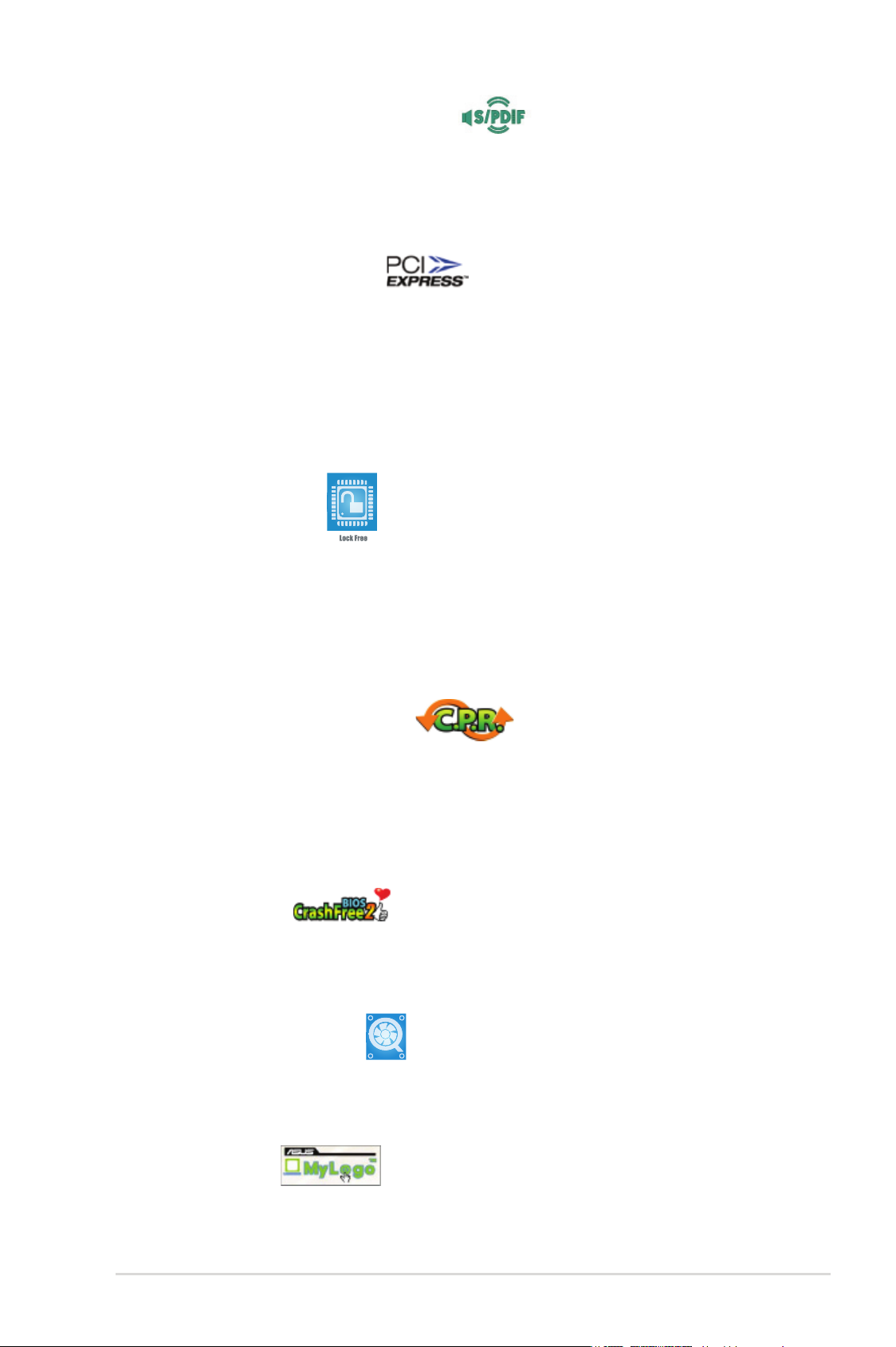
S/PDIF--Ausgang an der Rücktafel
Das Motherboard unterstützt die S/PDIF Ein-/Ausgabefunktion über die S/PDIFSchnittstellen an der Rücktafel. Die S/PDIF-Technologie verwandelt Ihren Computer
in ein Spitzen-Unterhaltungssystem, mit Digitalverbindungen zu leistungsstarken
Lautsprechersystemen. Details siehe Seite 2-22.
PCI Express™-Schnittstelle
Das Motherboard unterstützt PCI Express, die neueste E/AVerbindungstechnologie, die den PCI-Bus beschleunigt. PCI Express führt
serielle Punkt-zu-Punkt Verbindungen zwischen Geräten aus und erlaubt höhere
Taktfrequenzen durch Übertragung der Daten in Paketen. Diese superschnelle
Schnittstelle ist Software-kompatibel mit existierenden PCI-Spezifi kationen. Details
siehe Seite 2-18.
ASUS CPU Lock Free
Mit dieser Funktion können Sie den CPU-Vervielfacher auf 14x einstellen. Die
automatische Einstellung der passenden BIOS-Werte senkt automatisch den CPUTaktvervielfachwert und sorgt damit bei der Vergräßerung des externen FSB für
mehr Flexibilität.
1.3.2 Innovative ASUS-Funktionen
C.P.R. (CPU Parameter Recall)
Die C.P.R.-Funktion des Motherboard-BIOS erlaubt Ihnen, das BIOS automatisch
auf die Standardeinstellungen zurückzustellen, falls sich das System beim
Übertakten aufgehängt hat. Wenn sich das System aufhängt, müssen Sie dank
C.P.R. das Gehäuse nicht mehr öffnen, um die RTC-Daten zu löschen. Starten Sie
einfach das System neu, um zuvor gespeicherte Einstellungen wiederherzustellen.
CrashFree BIOS 2
Diese Funktion erlaubt Ihnen, die originalen BIOS-Daten von der Support-CD
wiederherzustellen, wenn die BIOS-Codes und -Daten beschädigt wurden.
Dadurch müssen Sie keinen Ersatz-ROM-Chip kaufen. Details siehe Seite 4-5.
ASUS Q-Fan-Technologie
Die ASUS Q-Fan-Technologie kann die CPU- und Gehäuselüfterdrehzahl je nach
der Systembelastung regeln, um einen ruhigen, kühlen und effi zienten Betrieb
sicherzustellen. Details siehe Seite 4-34.
ASUS MyLogo™
Mit dieser Funktion können Sie Ihren Computer mit individuellen Startlogos noch
persönlicher gestalten. Details siehe Seite 5-8.
ASUS P5PL2-E 1-3
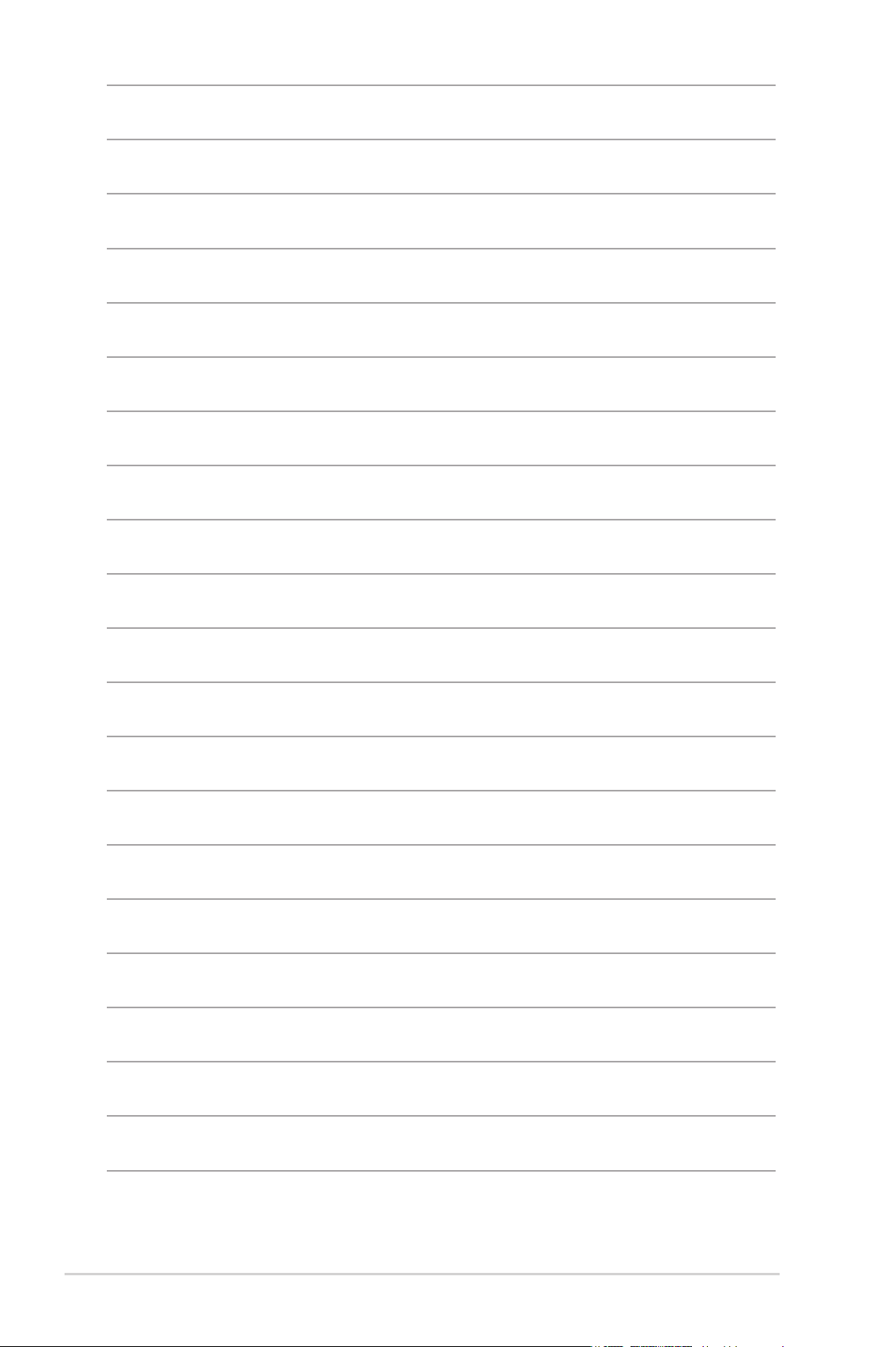
1-4 Kapitel 1: Produkteinführung
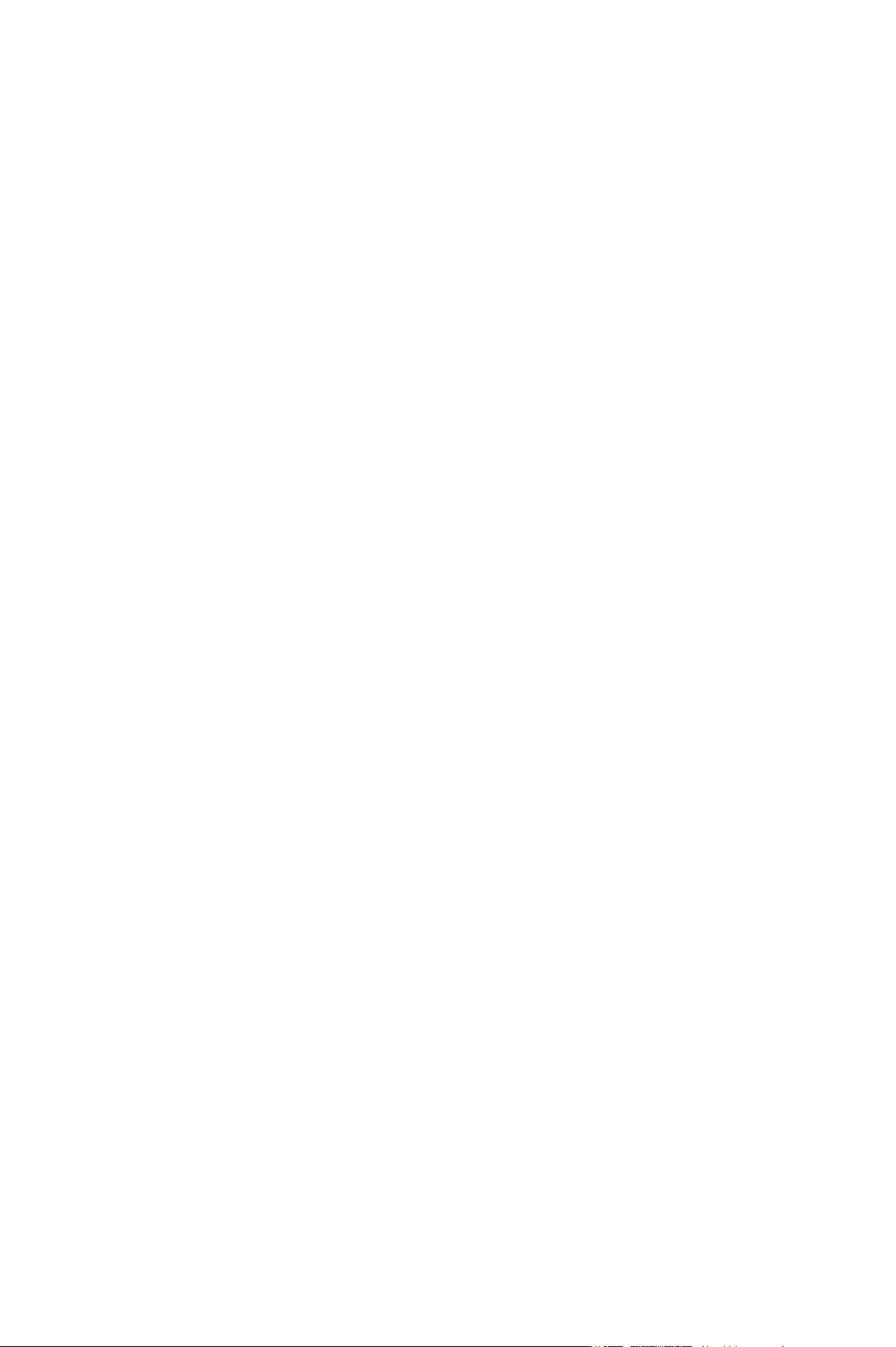
Dieses Kapitel führt die Hardwareeinstellungsvorgänge auf, die Sie bei
Installation der Systemkomponenten
ausführen müssen. Hier fi nden Sie
auch Beschreibungen der Jumper und
Anschlüsse am Motherboard.
Beschreibungen
Hardware-
2
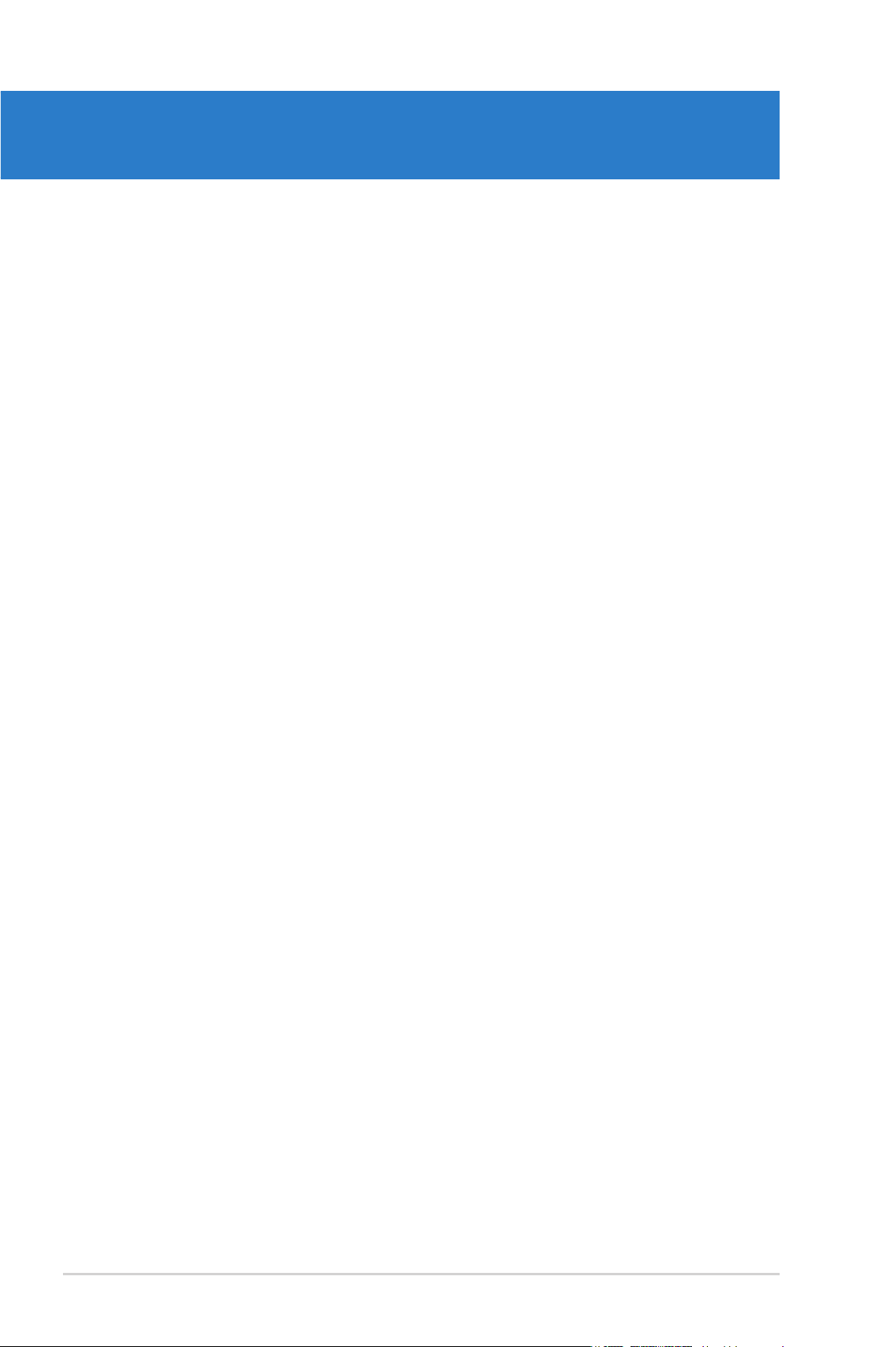
Kapitelübersicht
2
2.1 Bevor Sie beginnen ...................................................................... 2-1
2.2 Motherboard-Übersicht ............................................................... 2-2
2.3 Zentralverarbeitungseinheit (CPU) ............................................. 2-6
2.4 Systemspeicher .......................................................................... 2-13
2.5 Erweiterungssteckplätze ........................................................... 2-16
2.6 Jumper ........................................................................................ 2-19
2.7 Anschlüsse ................................................................................. 2-21
ASUS P5PL2-E
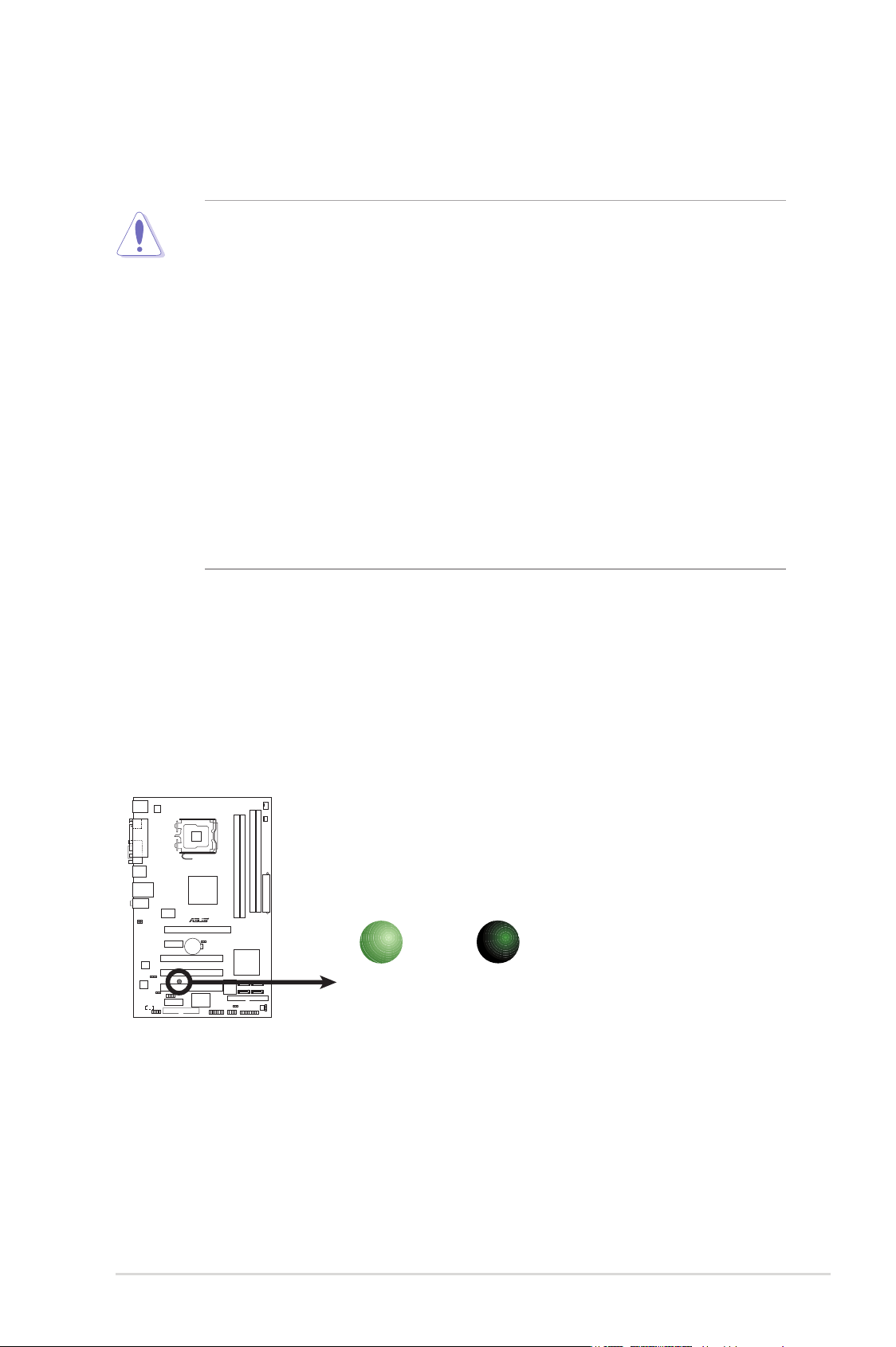
2.1 Bevor Sie beginnen
t
Beachten Sie bitte vor dem Installieren der Motherboard-Komponenten oder dem
Ändern von Motherboard-Einstellungen folgende Vorsichtsmaßnahmen.
• Ziehen Sie das Netzkabel aus der Steckdose heraus, bevor Sie eine
Komponente anfassen.
• Tragen Sie vor dem Anfassen von Komponenten eine geerdete
Manschette, oder berühren Sie einen geerdeten Gegenstand bzw. einen
Metallgegenstand wie z.B. das Netzteilgehäuse, damit die Komponenten
nicht durch statische Elektrizität beschädigt werden.
• Halten Sie Komponenten an den Rändern fest, damit Sie die ICs darauf
nicht berühren.
• Legen Sie eine deinstallierte Komponente immer auf eine geerdete
Antistatik-Unterlage oder in die Originalverpackung der Komponente.
• Vor dem Installieren oder Ausbau einer Komponente muss die
ATX-Stromversorgung ausgeschaltet oder das Netzkabel aus der
Steckdose gezogen sein. Andernfalls könnten das Motherboard,
Peripheriegeräte und/oder Komponenten stark beschädigt werden.
Onboard-LED
Auf diesem Motherboard ist eine Standby-Strom-LED eingebaut, die leuchtet,
wenn das System eingeschaltet, im Stromsparmodus oder im Soft-Aus-Modus ist.
Dies dient zur Erinnerung, dass Sie das System ausschalten und das Netzkabel
ausstecken müssen, bevor Sie eine Komponente von dem Motherboard entfernen
oder hinzufügen. Die nachstehende Abbildung zeigt die Position der Onboard-LED
an.
P5PL2-E
Eingeschaltet
P5PL2-E Onboard-LED
AN
Standby
SB_PWR
AUSF
Ausgeschalte
ASUS P5PL2-E 2-1
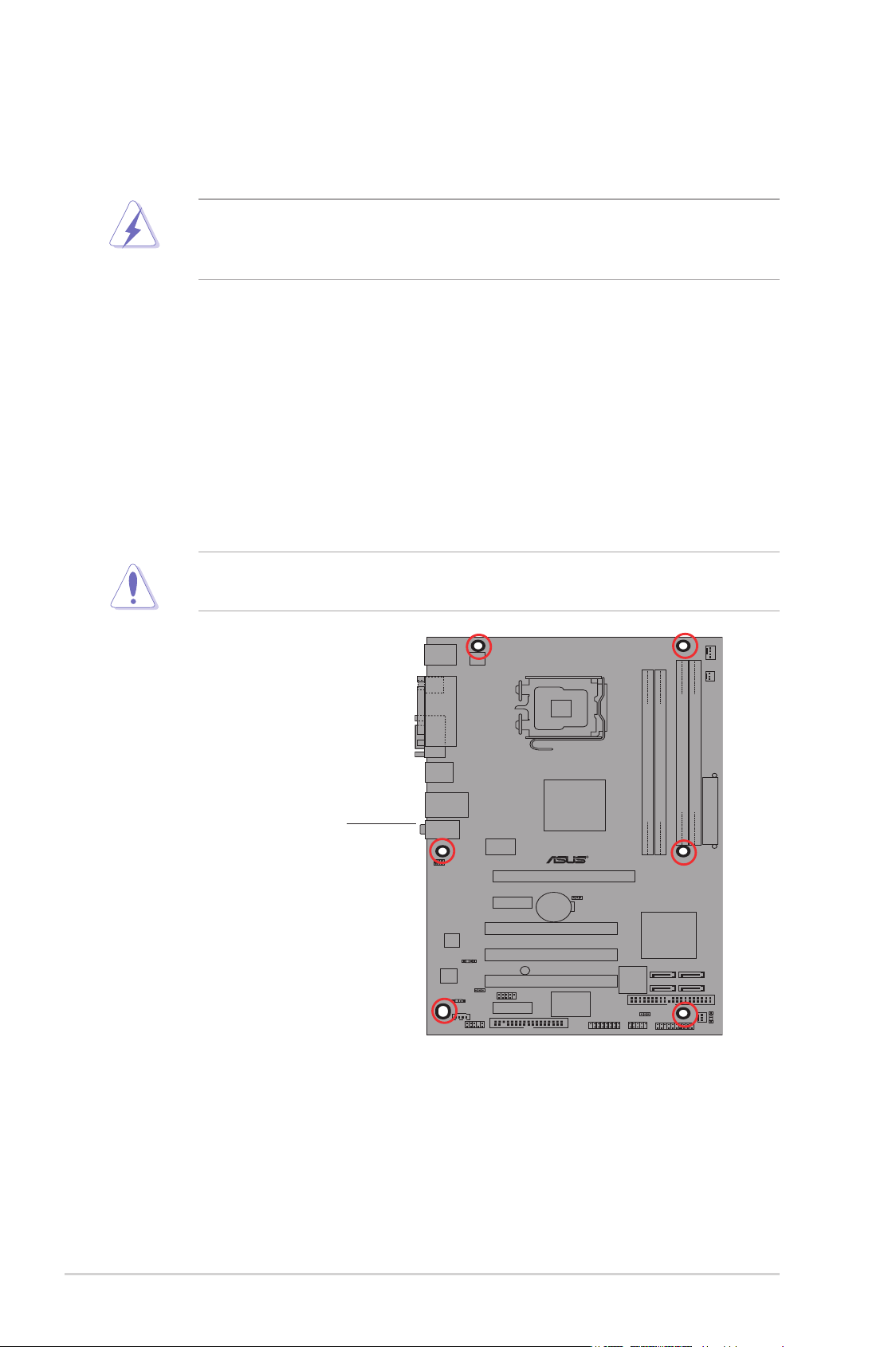
2.2 Motherboard-Übersicht
Schauen Sie sich bitte vor der Motherboardinstallation die Konfi guration Ihres
Computergehäuses genau an, um sicherzustellen, dass das Motherboard passt.
Das Netzkabel muss unbedingt vor der Installation oder dem Entfernen des
Motherboards ausgesteckt werden. Andernfalls können Sie sich verletzen und
die Motherboardkomponenten können beschädigt werden.
2.2.1 Ausrichtung
Beim Installieren des Motherboards müssen Sie es richtig ausgerichtet ins
Computergehäuse einfügen. Die Kante mit den externen Anschlüssen zeigt zur
Rückseite des Computergehäuses, wie es unten abgebildet ist.
2.2.2 Schraubenlöcher
Stecken Sie sechs (6) Schrauben in die eingekreisten Löcher, um das Motherboard
am Gehäuse zu befestigen.
Ziehen Sie die Schrauben nicht zu fest! Das Motherboard könnte sonst
beschädigt werden.
Diese Seite auf die Rückseite
des Computergehäuses legen
P5PL2-E
2-2 Kapitel 2: Hardwarebeschreibungen
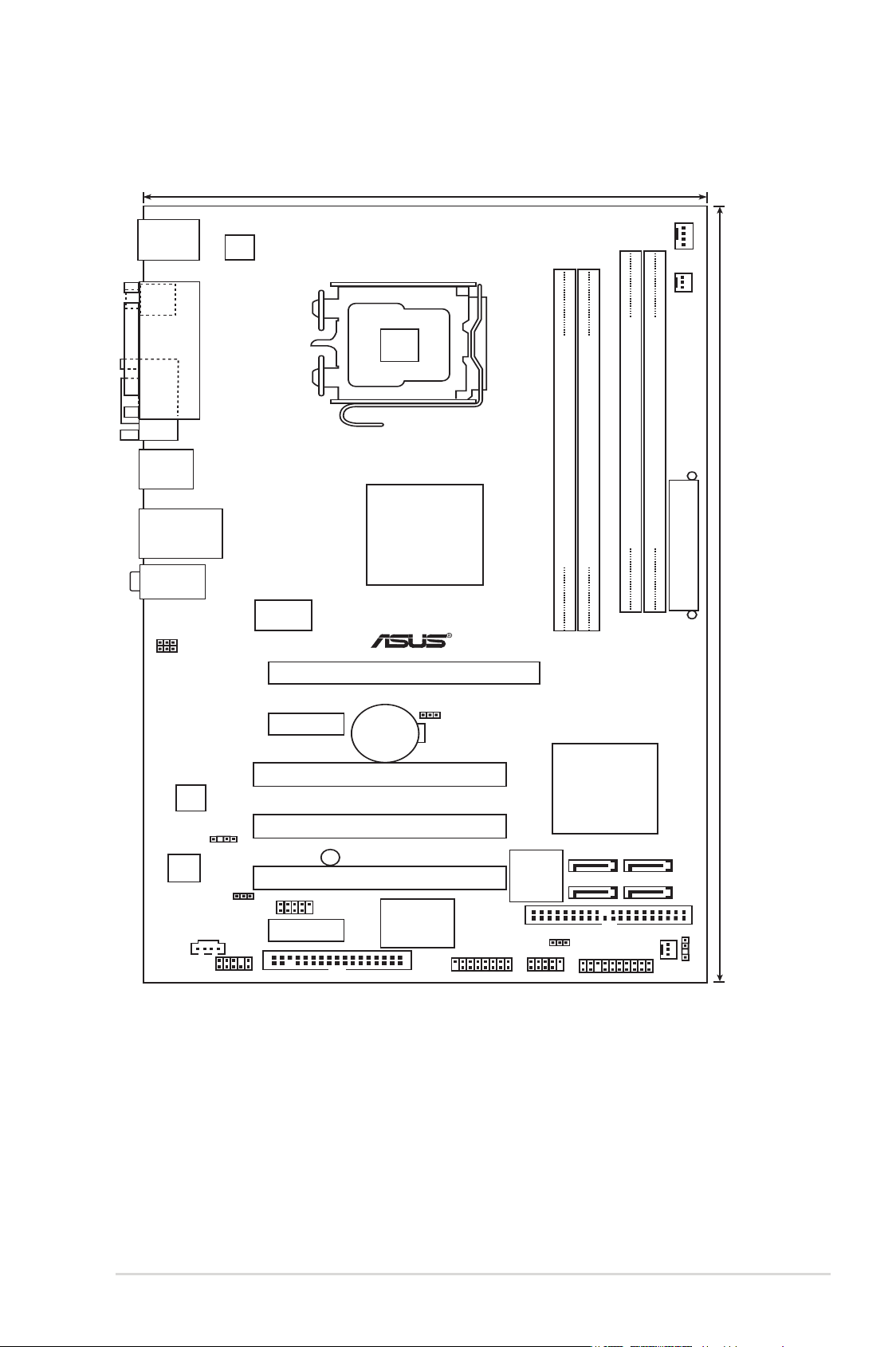
2.2.3 Motherboard-Layout
19cm (7.5in)
PS/2KBMS
T: Mouse
e
B: K yboard
SPDIF_O1
COM1
USB12
LAN_USB34
AUDIO
USBPW34
USBPW12
ATX12V
PARALLE PORT
ICS954123BFLF
LGA775
MCH 945
PCIEX16
Intel
CPU_FAN
PWR_FAN
DDR2 DIMM_B1 (64 bit,240-pin module)
DDR2 DIMM_B2 (64 bit,240-pin module)
DDR2 DIMM_A1 (64 bit,240-pin module)
DDR2 DIMM_A2 (64 bit,240-pin module)
P5PL2-E
EATXPWR
30.5cm (12in)
RTL8111B
AD1986A
SPDIF_OUT
USBPW78
CD
AAFP
PCIEX1_2
PCIEX1_1
USB78
FLOPPY
CR2032 3V
Lithium Cell
CMOS Power
PCI1
PCI2
SB_PWR
PCI3
CLRTC
Super I/O
4Mb
BIOS
PRI_EIDE
GAME USB56
Intel ICH7
SATA1
SATA2
USBPW56
PANEL
SATA4
SATA3
CHA_FAN
CHASSIS
ASUS P5PL2-E 2-3
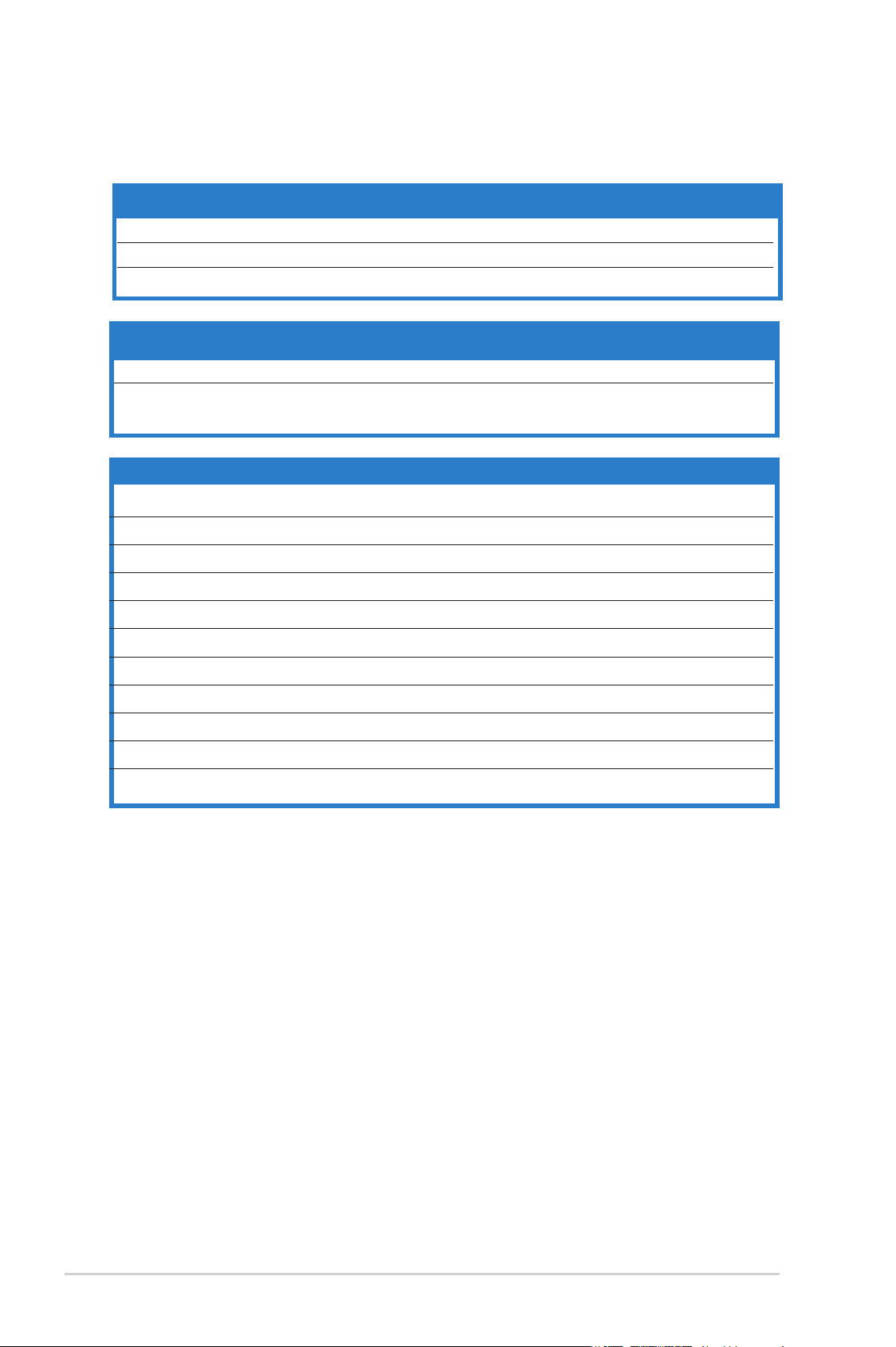
2.2.4 Layout-Inhalt
Steckplätze Seite
1. PCI-E x16 2-18
2. PCI-E x 1 2-18
3. PCI 2-18
Jumper Seite
1. RTC RAM löschen (3-pol. CLRTC) 2-20
2. USB-Gerät-Weckfunktion (3-pol. USBPW12, USBPW34, 2-21
USBPW56, USBPW78)
Rücktafelanschlüsse Seite
1. PS/2-Mausanschluss (grün) 2-22
2. Parallele Schnittstelle 2-22
3. LAN (RJ-45)-Anschluss 2-22
4. Line In-Anschluss (hellblau) 2-22
5. Line Out-Anschluss (hellgrün) 2-22
6. Mikrofonanschluss (rosa) 2-22
7. USB 2.0-Anschlüsse 3 und 4 2-23
8. USB 2.0-Anschlüsse 1 und 2 2-23
9. Serielle Schnittstelle (COM1) 2-23
10. Koaxialer S/PDIF-Ausgang 2-23
11. PS/2-Tastaturanschluss (lila) 2-23
2-4 Kapitel 2: Hardwarebeschreibungen

Interne Anschlüsse Seite
1. Diskettenlaufwerksanschluss (34-1 pol. FLOPPY) 2-22
2. ICH7 Primärer IDE-Anschluss (40-1 pol. PRI_IDE) 2-23
3. Digitaler Audioanschluss (4-1 pol. SPDIF) 2-23
4. Serial ATA-Anschlüsse (7-pol. SATA1 [rot], SATA2 [rot], 2-24
SATA3 [schwarz], SATA4 [schwarz])
5. Audioanschluss für das optische Laufwerk (4-pol. CD) 2-25
6. Fronttafelaudioanschluss (10-1 pol. AAFP) 2-25
7. USB-Anschlüsse (10-1 pol. USB56, USB78) 2-26
8. GAME/MIDI-Anschluss (16-1 pol. GAME) 2-26
9. CPU-, Gehäuse- und Netzteillüfteranschlüsse (4-pol. CPU_FAN, 2-27
3-pol. CHA_FAN1, PWR_FAN)
10. Gehäuseeinbruchsanschluss (4-1 pol. CHASSIS) 2-27
11. ATX-Stromanschlüsse (24-pol. EATXPWR, 4-pol. ATX12V) 2-28
12. Systemtafelanschluss (20-1 pol. PANEL) 2-29
Systemstrom-LED (Grün 3Festplattenaktivitäts-LED (Rot 2Systemlautsprecher (Orange 4ATX-Netzschalter/Soft-Aus-Schalter (Gelb 2Reset-Schalter (Blau 2-
pol.
pol.
RESET)
PLED)
pol.
IDE_LED)
pol.
SPEAKER)
pol.
PWRSW)
ASUS P5PL2-E 2-5
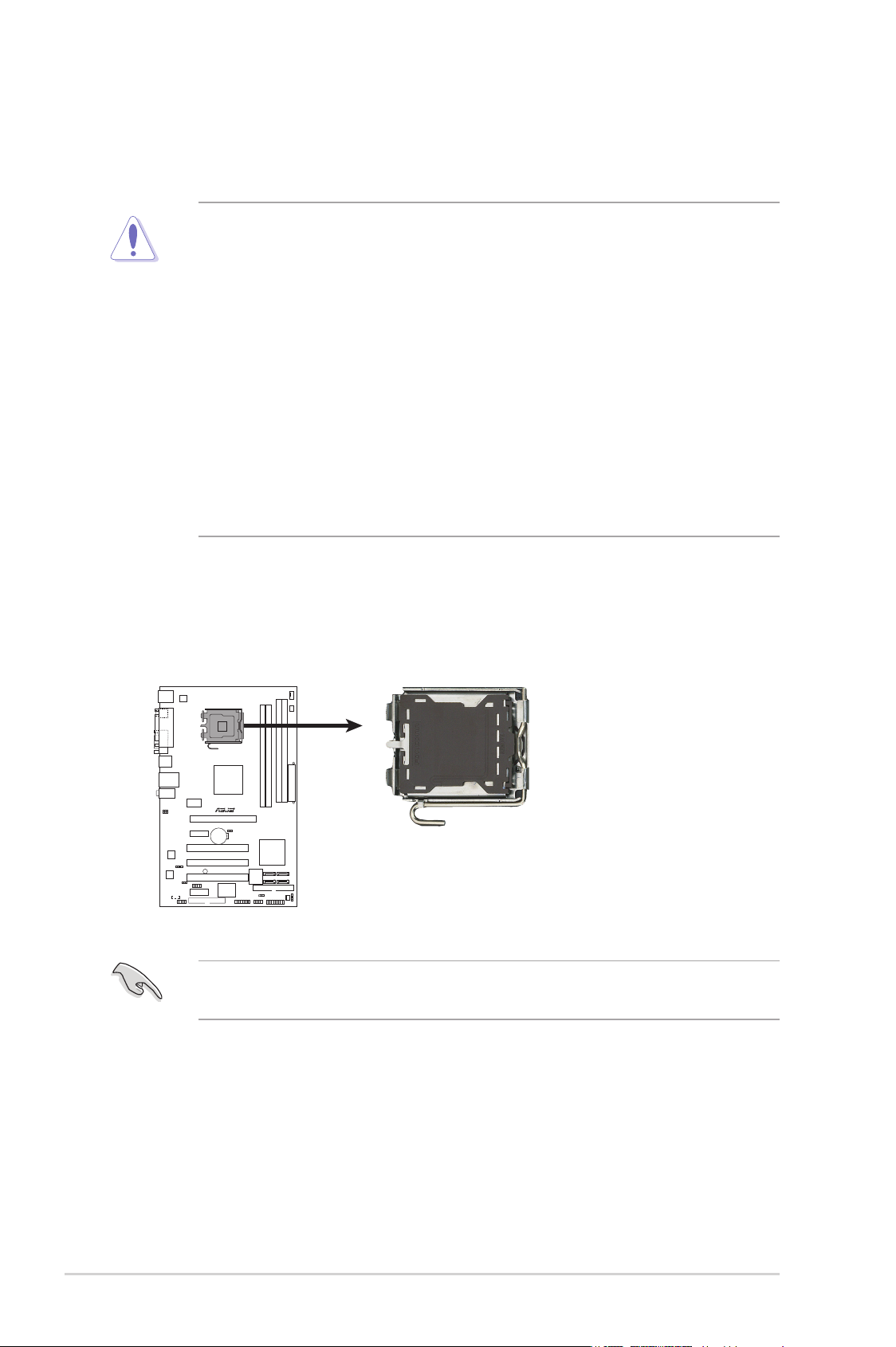
2.3 Zentralverarbeitungseinheit (CPU)
Das Motherboard ist mit einem aufgelöteten LGA775-Sockel für Intel
®
Pentium®
4-Prozessoren im 775-Land-Paket ausgestattet.
• Stellen Sie nach dem Kauf des Motherboards sicher, dass sich die
PnP-Abdeckung am Sockel befi ndet und die Sockelpole nicht verbogen
sind. Nehmen Sie unverzüglich Kontakt mit Ihrem Händler auf, wenn die
PnP-Abdeckung fehlt oder Schäden an der PnPAbdeckung/ Sockelpolen/
Motherboardkomponenten festzustellen sind. ASUS übernimmt nur die
Reparaturkosten, wenn die Schäden durch die Anlieferung entstanden sind.
• Bewahren Sie die Abdeckung nach der Installation des Motherboards auf.
ASUS nimmt die Return Merchandise Authorization (RMA)- Anfrage nur
an, wenn das Motherboard mit der Abdeckung am LGA775-Sockel geliefert
wurde.
• Die Garantie des Produkts deckt die Schäden an Sockelpolen nicht, die
durch unsachgemäße Installation oder Entfernung der CPU oder falsche
Platzierung/Verlieren/falsches Entfernen der PnP-Abdeckung entstanden
sind.
2.3.1 Installieren der CPU
So installieren Sie eine CPU.
1. Suchen Sie den CPU-Sockel am Motherboard.
P5PL2-E
P5PL2-E
CPU-Sockel 775
Stellen Sie vor der Installation der CPU sicher, dass die Sockelbox zu Ihnen
zeigt und der Arretierhebel an Ihrer linken Seite liegt.
2-6 Kapitel 2: Hardwarebeschreibungen
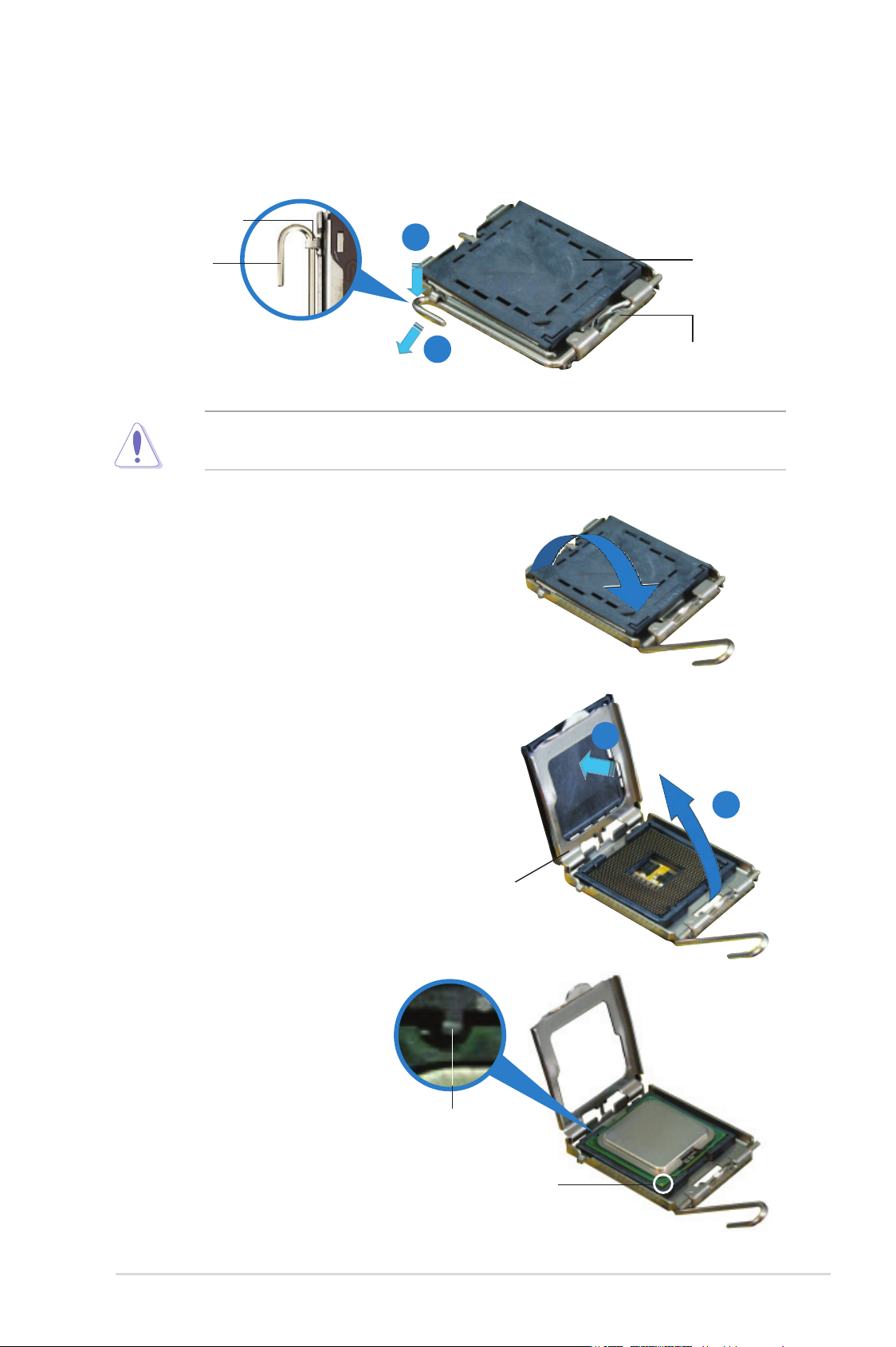
2. Drücken Sie den Arretierhebel mit Ihrem Daumen (A) und schieben ihn nach
links (B), bis er von dem Halteriegel losgelassen wird.
Halteriegel
A
Arretierhebel
PnPAbdeckung
B
Um Schäden an den Sockelpolen zu vermeiden, entfernen Sie bitte die PnPAbdeckung nicht vor dem Beginn der CPU-Installation.
3. Heben Sie den Arretierhebel in
Pfeilrichtung bis zu einem Winkel
von 135 Grad an.
4. Heben Sie die Deckplatte mit dem
Daumen und dem Zeigefi nger bis zu
einem Winkel von 100 Grad an (A).
Drücken Sie die PnP-Abdeckung
von der Deckplattenaussparung, um
sie zu entfernen (B).
Diese Seite der
Sockelbox sollte zu
Ihnen zeigen.
B
A
Deckplatte
5. Legen Sie die CPU
auf den Sockel.
Richten Sie dabei das
goldene Dreieck auf
die untere linke Ecke
des Sockels aus. Die
Sockelausrichtungsnase
Ausrichtungsnase
muss in die CPU-Kerbe
einpassen.
Goldenes Dreieckzeichen
ASUS P5PL2-E 2-7
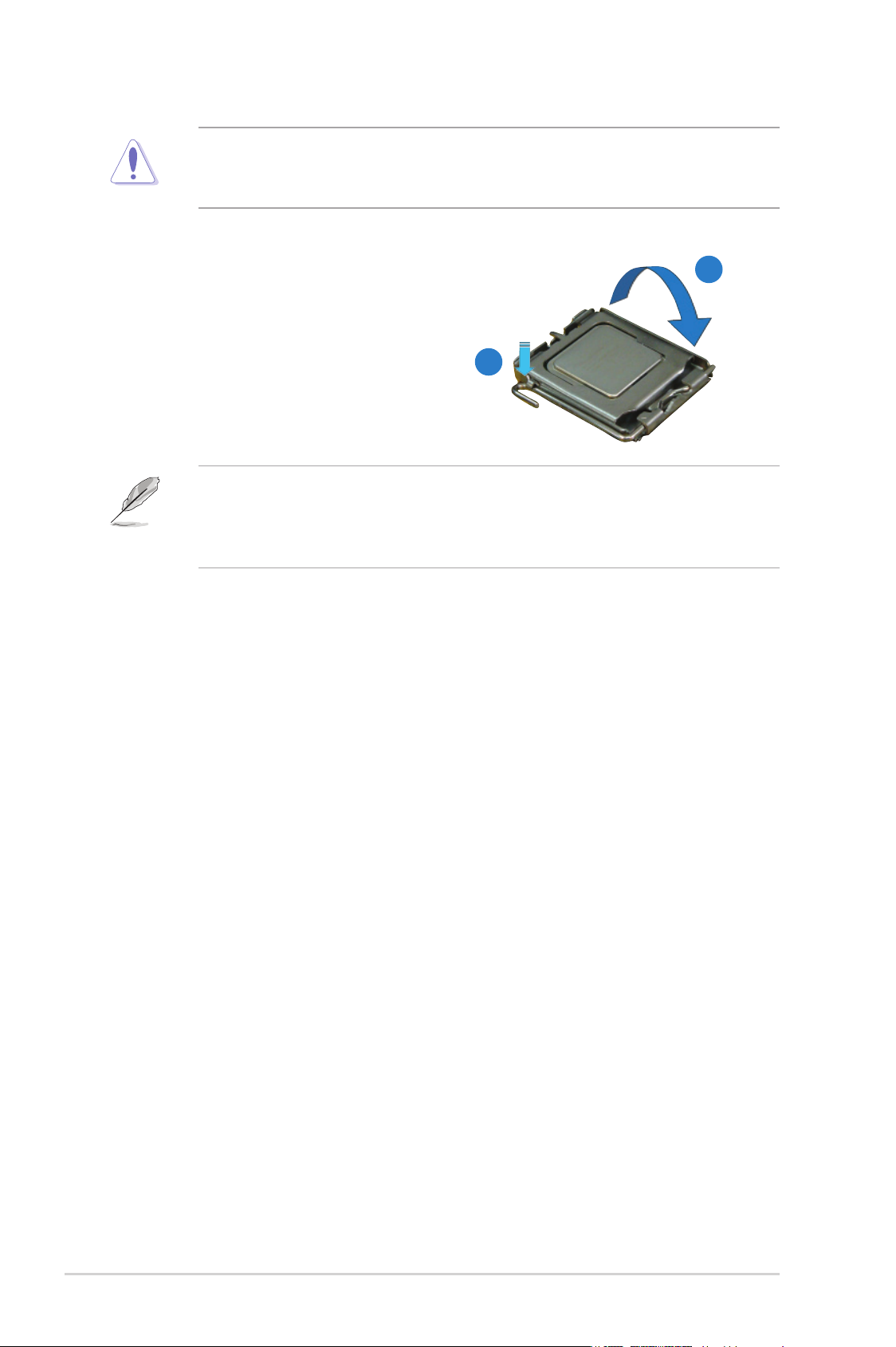
Die CPU passt nur in eine Richtung ein. Stecken Sie die CPU nicht
mit übermäßiger Kraft in den Steckplatz ein, um ein Verbiegen der
Sockelkontaktstifte und Schäden an der CPU zu vermeiden.
6. Machen Sie die Deckplatte
zu (A) und drücken dann den
Arretierhebel (B), bis er in den
Halteriegel einrastet.
Das Motherboard unterstützt Intel® Pentium® 4 LGA775-Prozessoren mit der
®
Intel
Enhanced Memory 64 Technologie (EM64T), Enhanced Intel SpeedStep
Technologie (EIST), und Hyper-Threading-Technologie. Um mehr über diese
CPU-Funktionen zu erfahren, lesen Sie bitte den Anhang.
B
A
®
2-8 Kapitel 2: Hardwarebeschreibungen
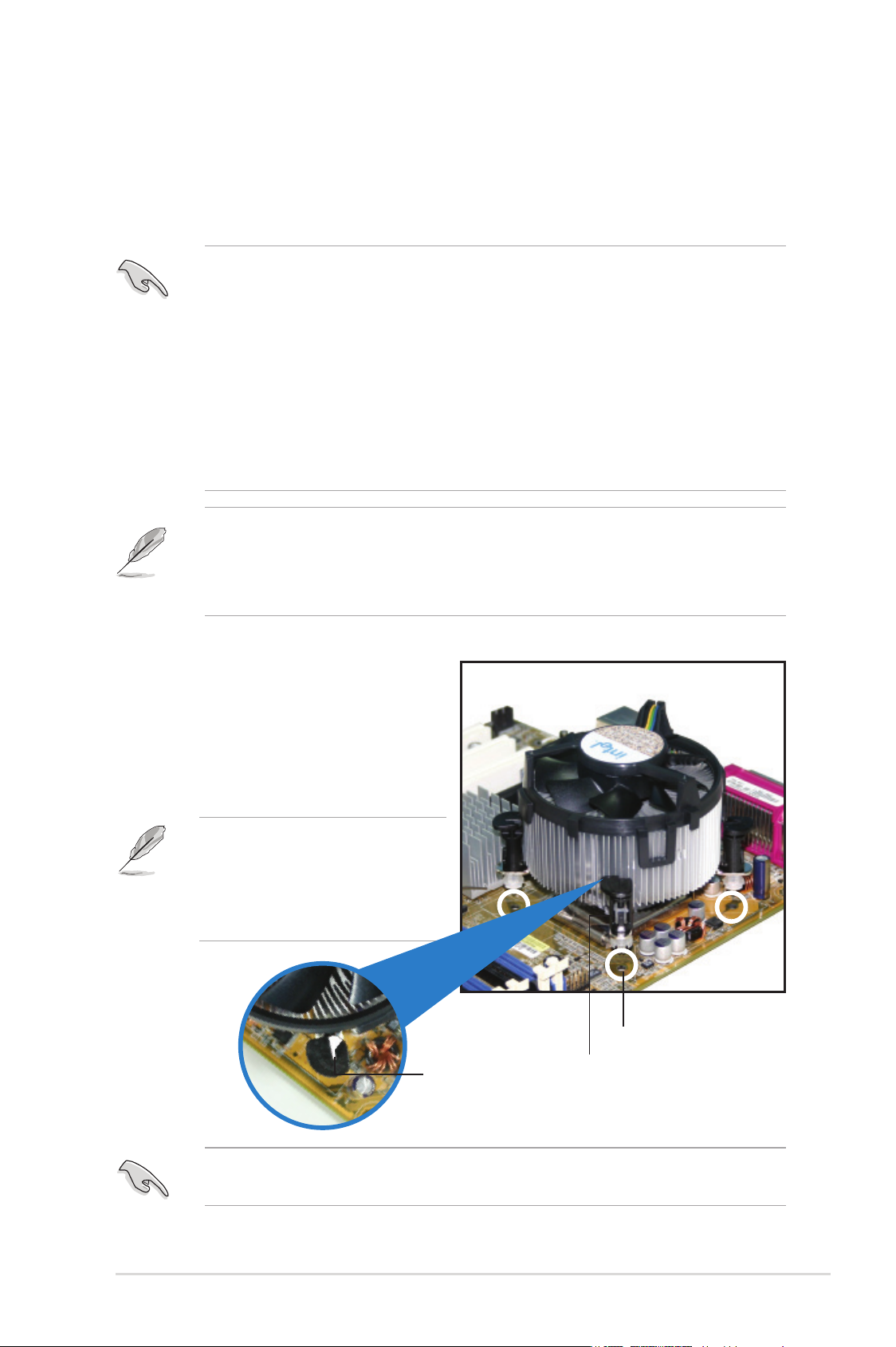
2.3.2 Installieren des CPU-Kühlkörpers und Lüfters
Der Intel® Pentium® 4 LGA775-Prozessor benötigt eine speziell konzipierte
Kühlkörper-Lüfter-Einheit, um eine optimale Wärmekondition und Leistung
sicherzustellen.
•
Wenn Sie einen Boxed Intel® Pentium® 4-Prozessor kaufen, ist die
CPU-Lüfter-Kühlkörper-Einheit beigelegt. Wenn Sie eine CPU separat
kaufen, verwenden Sie bitte unbedingt nur den von Intel
Allrichtungskühlkörper und Lüfters.
•
Die Intel® Pentium® 4 LGA775 Kühlkörper-Lüfter-Einheit hat ein Druckstift-
Design und benötigt kein Werkzeug zur Installation.
•
Wenn Sie eine separate CPU-Kühlkörper-Lüfter-Einheit gekauft haben,
stellen Sie bitte sicher, dass Sie das Thermoschnittstellenmaterial richtig
auf dem CPU-Kühlkörper oder der CPU angebracht haben, bevor Sie die
Kühlkörper-Lüfter-Einheit installieren.
•
Wenn Sie eine separate CPU-Kühlkörper-Lüfter-Einheit gekauft haben,
stellen Sie bitte sicher, dass diese von Intel
• Sie müssen zuerst das Motherboard in das Computergehäuse einbauen,
bevor Sie die CPU-Lüfter-Kühlkörper-Einheit installieren.
®
beglaubigt ist.
®
-genehmigten
So installieren Sie den CPU-Kühlkörper und -Lüfter:
1. Stellen Sie den Kühlkörper auf die
installierte CPU. Stellen Sie dabei
sicher, dass die vier Druckstifte
auf die Löcher am Motherboard
ausgerichtet wurden.
Richten Sie die KühlkörperLüfter-Einheit so aus, dass das
CPU-Lüfterkabel den kürzesten
Weg zum CPU-Lüfteranschluss
hat.
Enges Rillenende
Loch am Motherboard
Druckstift
Richten Sie jeden Druckstift so aus, dass das enge Rillenende nach außen
zeigt. (Das Bild zeigt die vergrößerte Rillenform an.)
ASUS P5PL2-E 2-9
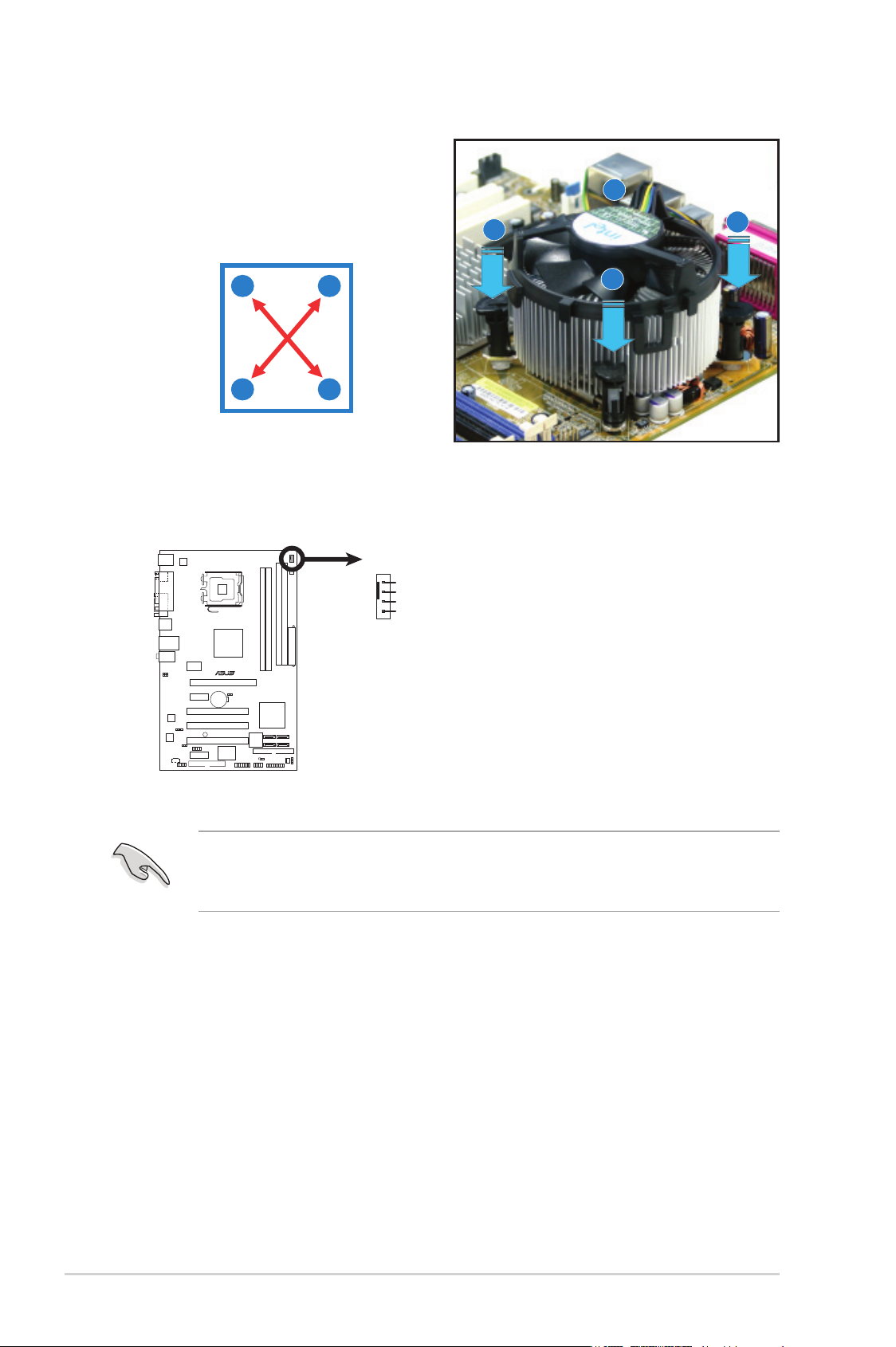
2. Drücken Sie jeweils zwei
Druckstifte diagonal nach unten,
um die Kühlkörper-Lüfter-Einheit zu
befestigen.
B
A
A
A
B
B
A
B
3. Verbinden Sie das CPU-Lüfterkabel mit dem CPU_FAN-Anschluss am
Motherboard.
CPU_FAN
GND
CPU FAN PWR
CPU FAN IN
CPU FAN PWM
P5PL2-E
P5PL2-E
CPU-Lüfteranschluss
Vergessen Sie nicht, die Lüfterkabel mit den Lüfteranschlüssen zu verbinden!
Hardwareüberwachungsfehler können auftreten, wenn Sie vergessen, die
Verbindung vorzunehmen.
2-10 Kapitel 2: Hardwarebeschreibungen
